Page 1

E970SWN/E970SWNL/E2270SWN
(Podświetlenie LED)
Page 2
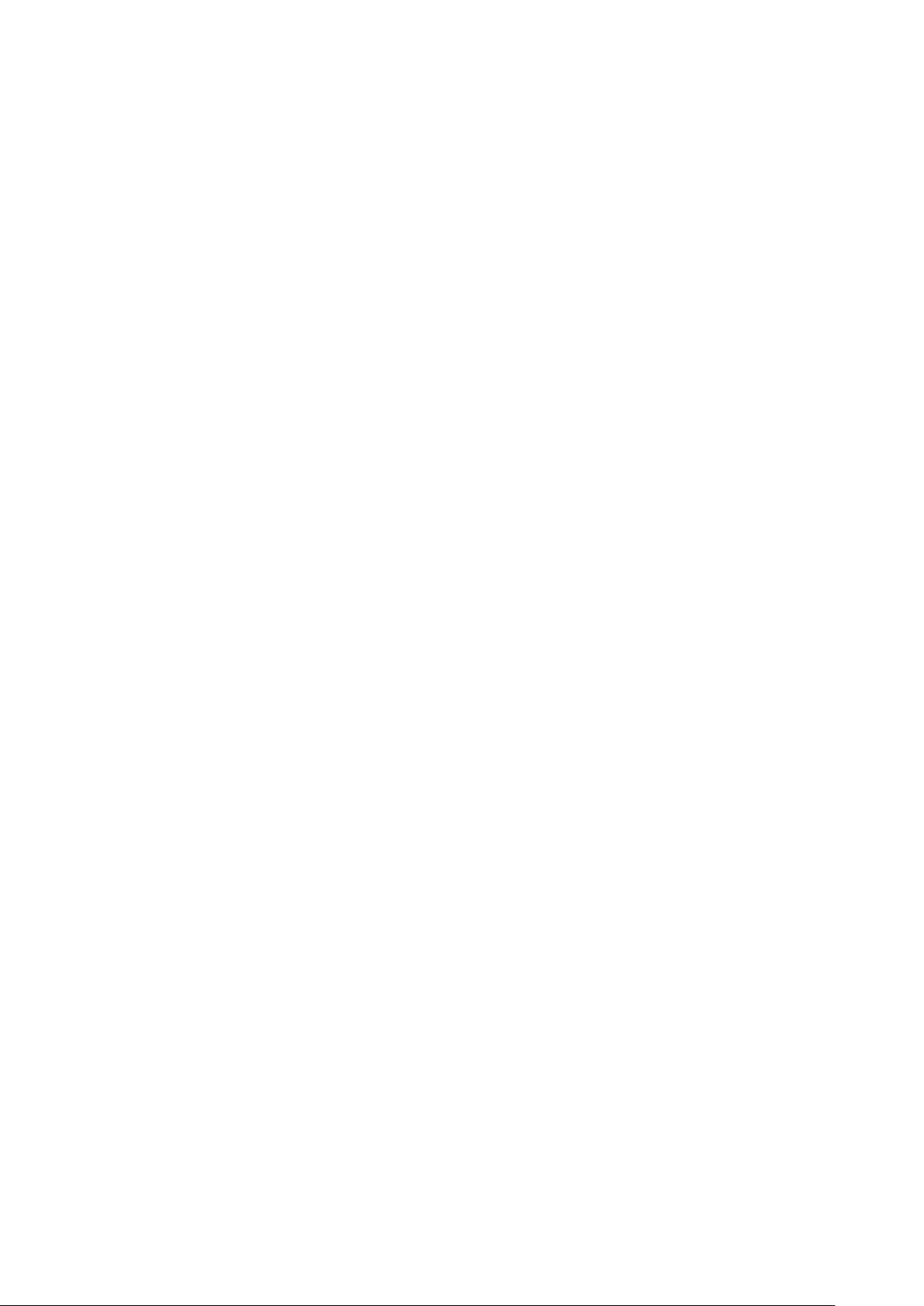
2
Bezpieczeństwo ........................................................................................................................................................ 3
Krajowe konwencje ............................................................................................................................................ 3
Zasilenie ............................................................................................................................................................ 4
Instalacja ............................................................................................................................................................ 5
Czyszczenie ....................................................................................................................................................... 7
Inne .................................................................................................................................................................... 8
Ustawienia ................................................................................................................................................................ 9
Zawartość opakowania ...................................................................................................................................... 9
Zakladanie podstawy ....................................................................................................................................... 10
Regulacja kąta widzenia .................................................................................................................................. 11
Podłączanie monitora ...................................................................................................................................... 12
Regulacja ................................................................................................................................................................ 13
Ustawianie optymalnej rozdzielczości .............................................................................................................. 13
Windows Vista .......................................................................................................................................... 13
Windows XP ............................................................................................................................................. 15
Windows ME/2000 .................................................................................................................................... 16
Windows 8 ................................................................................................................................................ 17
Klawisze skrótu ................................ ................................ ................................................................ ................ 19
Wskaźnik LED ................................................................................................................................................. 20
Sterownik ................................................................................................................................................................ 21
Sterownik monitora .......................................................................................................................................... 21
Windows 2000 .......................................................................................................................................... 21
Windows ME ............................................................................................................................................. 21
Windows XP ............................................................................................................................................. 22
Windows Vista .......................................................................................................................................... 25
Windows 7 ................................................................................................................................................ 27
Windows 8 ................................................................................................................................................ 31
i-Menu .............................................................................................................................................................. 35
e-Saver ............................................................................................................................................................ 36
Screen+ ........................................................................................................................................................... 37
Rozwiazywanie problemów ..................................................................................................................................... 38
Parametry techniczne ............................................................................................................................................. 40
Ogólne parametry ............................................................................................................................................ 40
Ustawionetryby wyświetlania ........................................................................................................................... 42
Wprowadzanie kodu PIN ................................................................................................................................. 43
Plug and Play ................................................................................................................................................... 44
Przepisy prawne ..................................................................................................................................................... 45
Informacje na termat FCC................................................................................................................................ 45
Deklaracja WEEE(Optional) ........................................................................................................................ 46
WEEE Declaration for India(Optional) ......................................................................................................... 46
Wsparcie techniczne ............................................................................................................................................... 47
Page 3
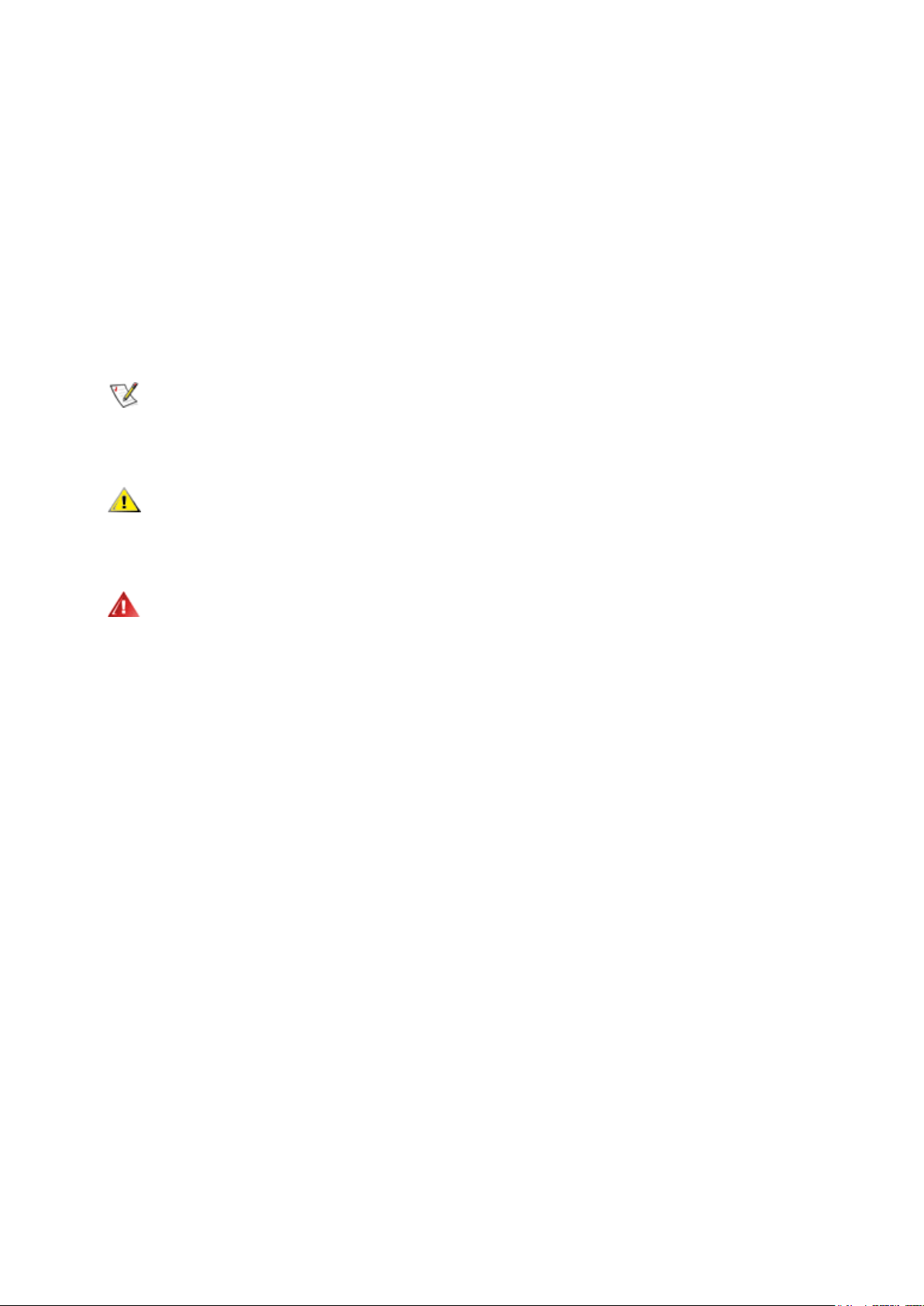
3
Bezpieczeństwo
Krajowe konwencje
Następujące podrozdziały opisują konwencje notacyjne zastosowane w niniejszym dokumencie.
Uwagi, przestrogi i ostrzeżenia
W niniejszym podręczniku mogą wystąpić bloki tekstu napisane kursywą lub pogrubioną czcionką, którym
towarzyszy ikona. Są to uwagi, przestrogi i ostrzeżenia używane w następujący sposób:
UWAGA: UWAGA dostarcza istotnych informacji umożliwiających użytkownikowi pełniejsze wykorzystanie
możliwości systemu.
PRZESTROGA: PRZESTROGA wskazuje na potencjalne uszkodzenie sprzętu lub utratę danych oraz opisuje
sposoby zapobiegania problemom.
OSTRZEŻENIE: OSTRZEŻENIE wskazuje na potencjalne zagrożenie zdrowia oraz podaje sposoby uniknięcia
zagrożenia.
Niektóre ostrzeżenia mogą występować w innej formie i mogą nie być oznaczone ikoną. W takich przypadkach
szczegółowy sposób prezentacji ostrzeżenia określony jest właściwymi przepisami.
Page 4
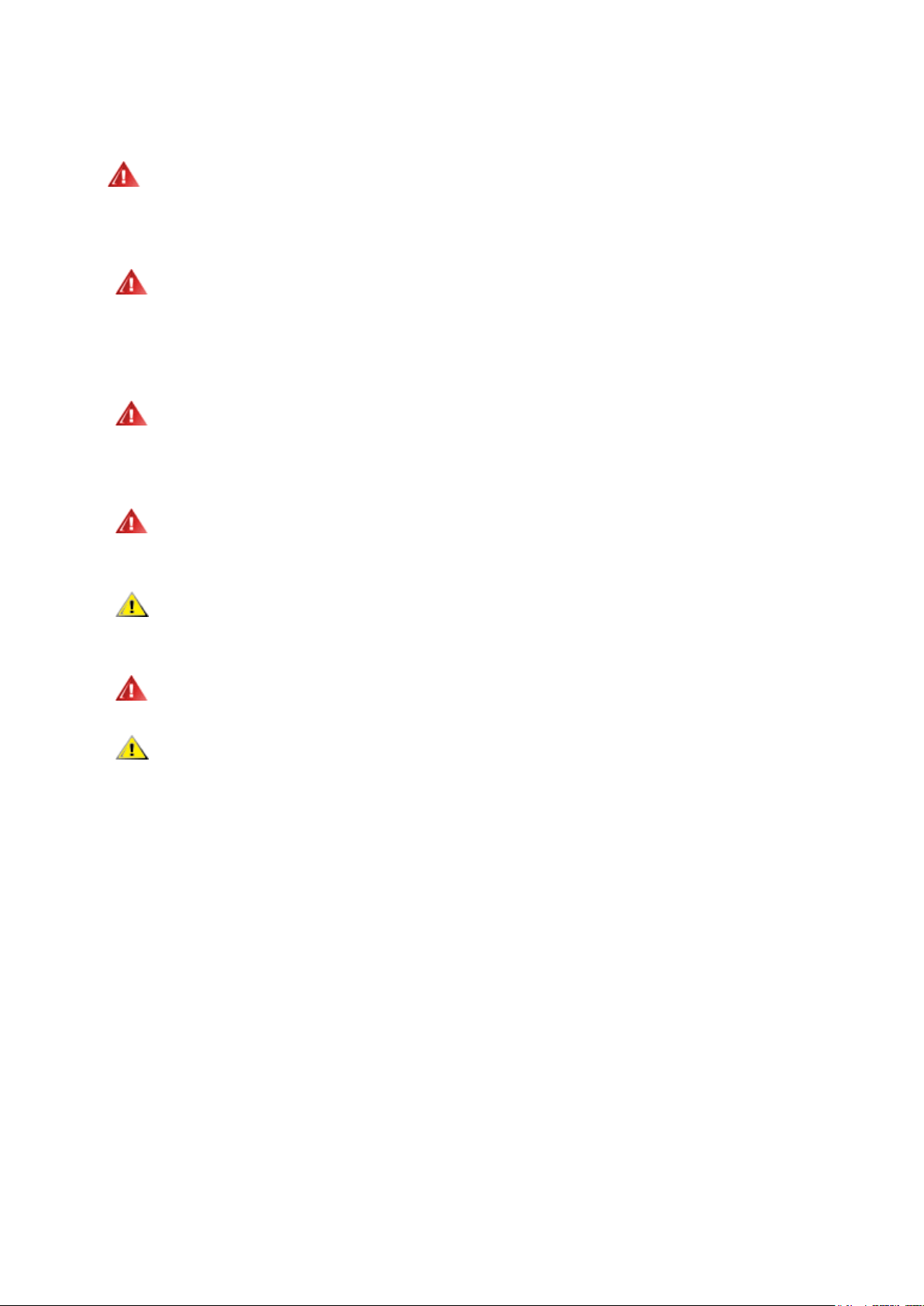
4
Zasilenie
Gniazdo zasilania monitora musi mieć parametry zgodne z parametrami wyszczególnionymi na tabliczce
znamionowej urządzenia. W przypadku braku pewności co do typu zasilania, należy skontaktować się ze
sprzedawcą urządzenia lub lokalnym przedsiębiorstwem energetycznym.
Monitor jest wyposażony w trzystykową wtyczkę z uziemieniem, wtyczkę z trzecim (uziemiającym) stykiem.
Wtyczka ta pasuje tylko do gniazdka z uziemieniem. Jeżeli posiadane gniazdko nie obsługuje trzystykowych
wtyczek, należy zlecić elektrykowi instalację właściwego gniazdka lub skorzystać z przejściówki w celu
bezpiecznego uziemienia urządzenia. Nie należy lekceważyć tego zalecenia.
Należy odłączyć urządzenie z sieci podczas burzy z wyładowaniami atmosferycznymi lub w przypadku nie
korzystania z niego przez kiedy dłuższy okres. Zabezpieczy to monitor przed uszkodzeniem w wyniku skoku
napięcia.
Nie należy przeciążać przewodów zasilających i przedłużaczy. Przeciążenie może spowodować pożar lub
porażenie elektryczne.
W celu zapewnienia zadowalającej pracy monitora, należy korzystać z niego tylko z wyszczególnionymi na
liście UL komputerami posiadającymi właściwie skonfigurowane gniazda oznaczone na 100 - 240V AC, Min. 5A
Gniazdko elektryczne powinno znajdować się w pobliżu urządzenia i powinno być łatwo dotępne.
Można korzystać wyłącznie z dołączonego zasilacza (napięcie wyjściowe prądu stałego 12 V 3A ), mającego
licencję UL, CSA. (Wyłącznie dla monitorów z adapterem zasilania).
Page 5
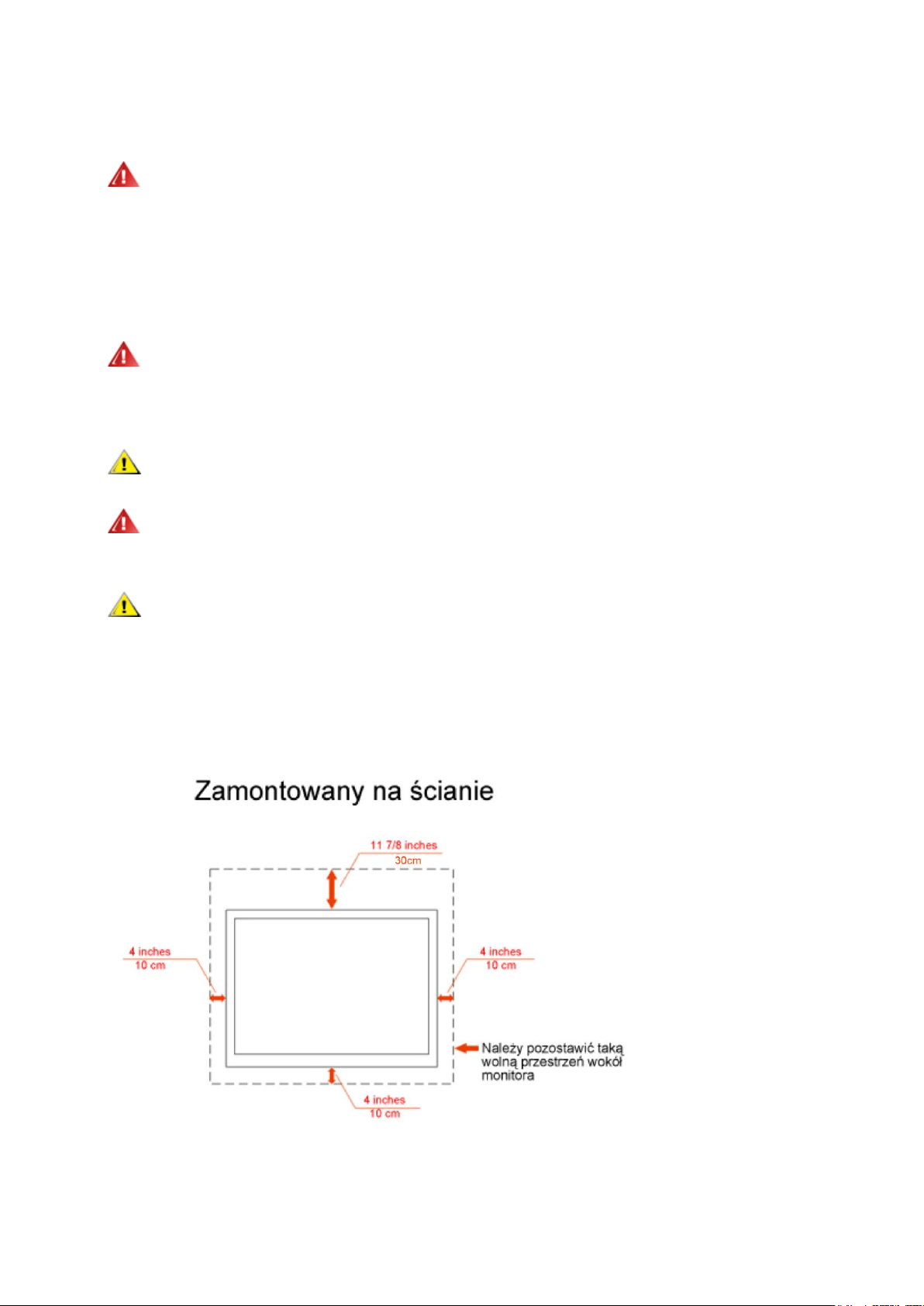
5
Instalacja
Nie należy umieszczać monitora na niestabilnym wózku, podstawce, stojaku, wsporniku lub stoliku. Upadek
monitora może spowodować uszkodzenie ciała lub poważne uszkodzenie urządzenia. Należy korzystać jedynie z
wózka, podstawki, stojaka, wspornika lub stołu zalecanego przez producenta lub sprzedawanego wraz z
monitorem. Podczas instalacji oraz korzystania z mocowanych akcesoriów zalecanych przez producenta należy
podstępować zgodnie z zaleceniami producenta. Zestaw wózka i prodyktu powinien być przemieszczany przy
zachowaniu ostrożności.
Nigdy nie należy wkładać żadnych przedmiotów w szczeliny obudowy monitora. Może to doprowadzić do
uszkodzenia obwodu, a w jego następstwie pożar lub porażenie elektryczne. Nie wolno wylewać żadnych płynów
na monitor.
Nie należy kłaść produktu na podłodze przodem skierowanym do dołu.
Jeżeli monitor montowany jest na ścianie lub półce, należy korzystać z zestawu montażowego
zaakceptowanego przez producenta i postępować zgodnie ze wskazówkami załączonymi do zestawu.
Należy pozostawić wolną przestrzeń wokół monitora, jak pokazano na rysunku poniżej. W przeciwnym razie
obieg powietrza może być niewystarczający, a przegrzanie może doprowadzić do pożaru lub uszkodzenia
monitora.
Zobacz poniżej zalecane obszary wentylacyjne wokół monitora, gdy monitor zamontowany jest na ścianie lub na
stojaku:
Page 6
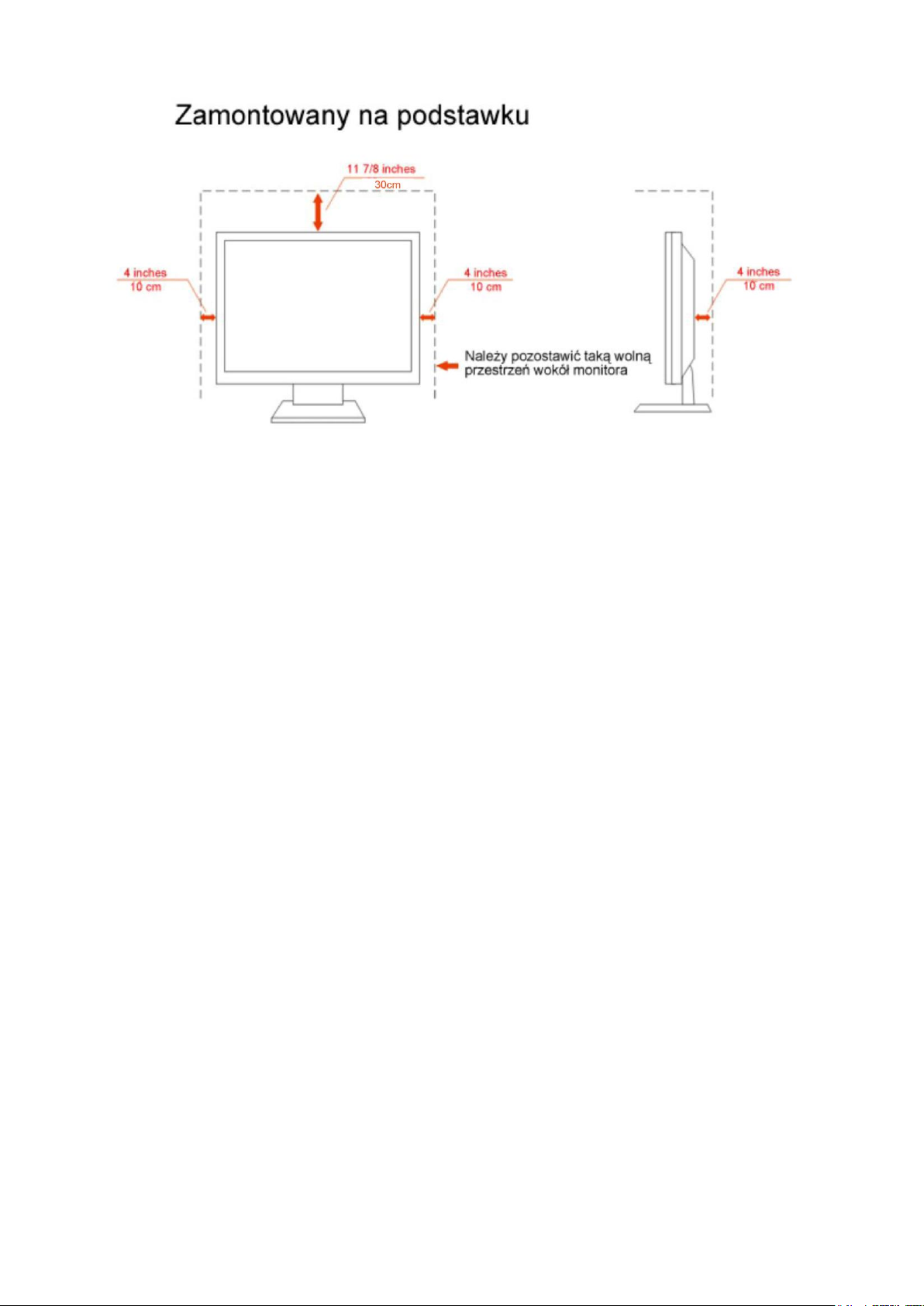
6
Page 7
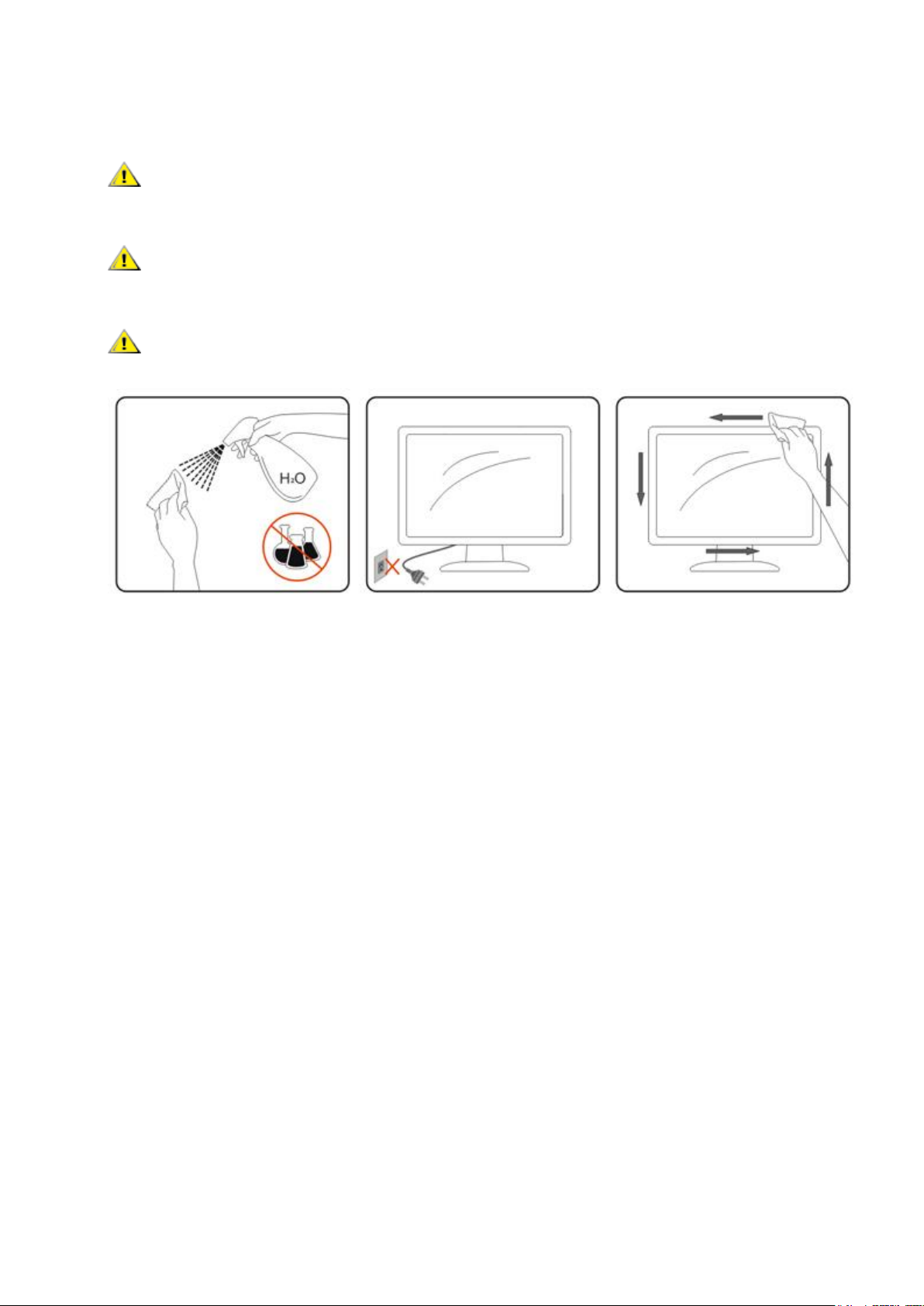
7
Czyszczenie
Obudowę czyść regularnie przy użyciu dostarczonej szmatki. Do czyszczenia zabrudzeń możesz używać
delikatnego środka czyszczącego zamiast silnego środka, który może kauteryzować obudowę produktu.
Podczas czyszczenia upewnij się, że środek czyszczący nie przedostaje się do produktu. Szmatka do
czyszczenia nie może być zbyt szorstka, ponieważ doprowadziłoby to do porysowania powierzchni m.
Odłącz kabel zasilający przed czyszczeniem produktu.
Page 8
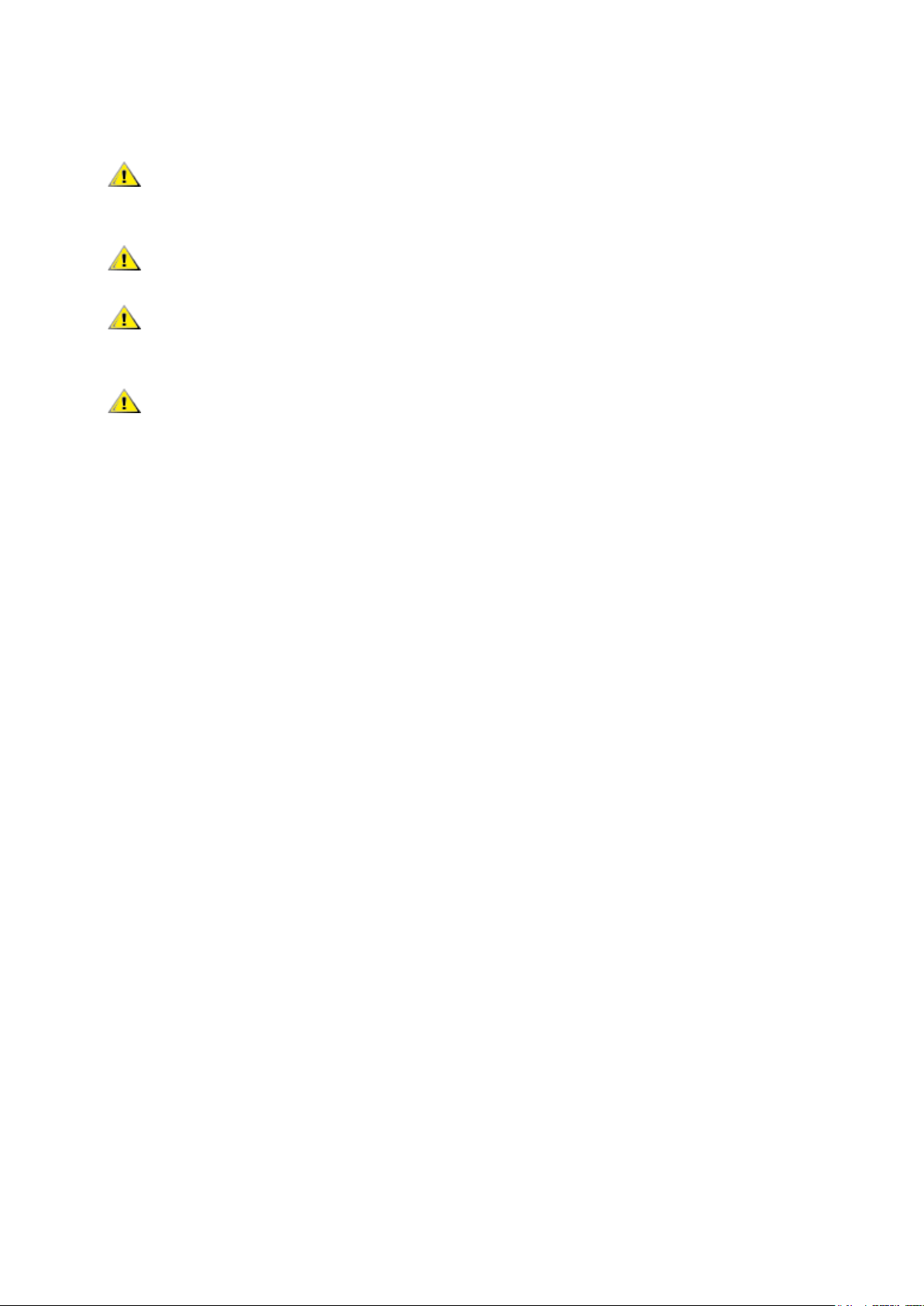
8
Inne
Jeżeli z produktu wydobywa się nieprzyjemny zapach, dziwny dźwięk lub dym, NIEZWŁOCZNIE odłącz kabel
zasilający i skontaktuj się z punktem serwisowym.
Należy upewnić się, że otwory wentylacyjne nie są zablokowane przez stół lub zasłony.
Podczas działania nie należy poddawać monitora LCD silnym wibracjom lub warunkom charakteryzującym
się silnymi wstrząsami.
Podczas obsługi lub transportu monitora należy uważać, że go nie obijać lub upuścić.
Page 9
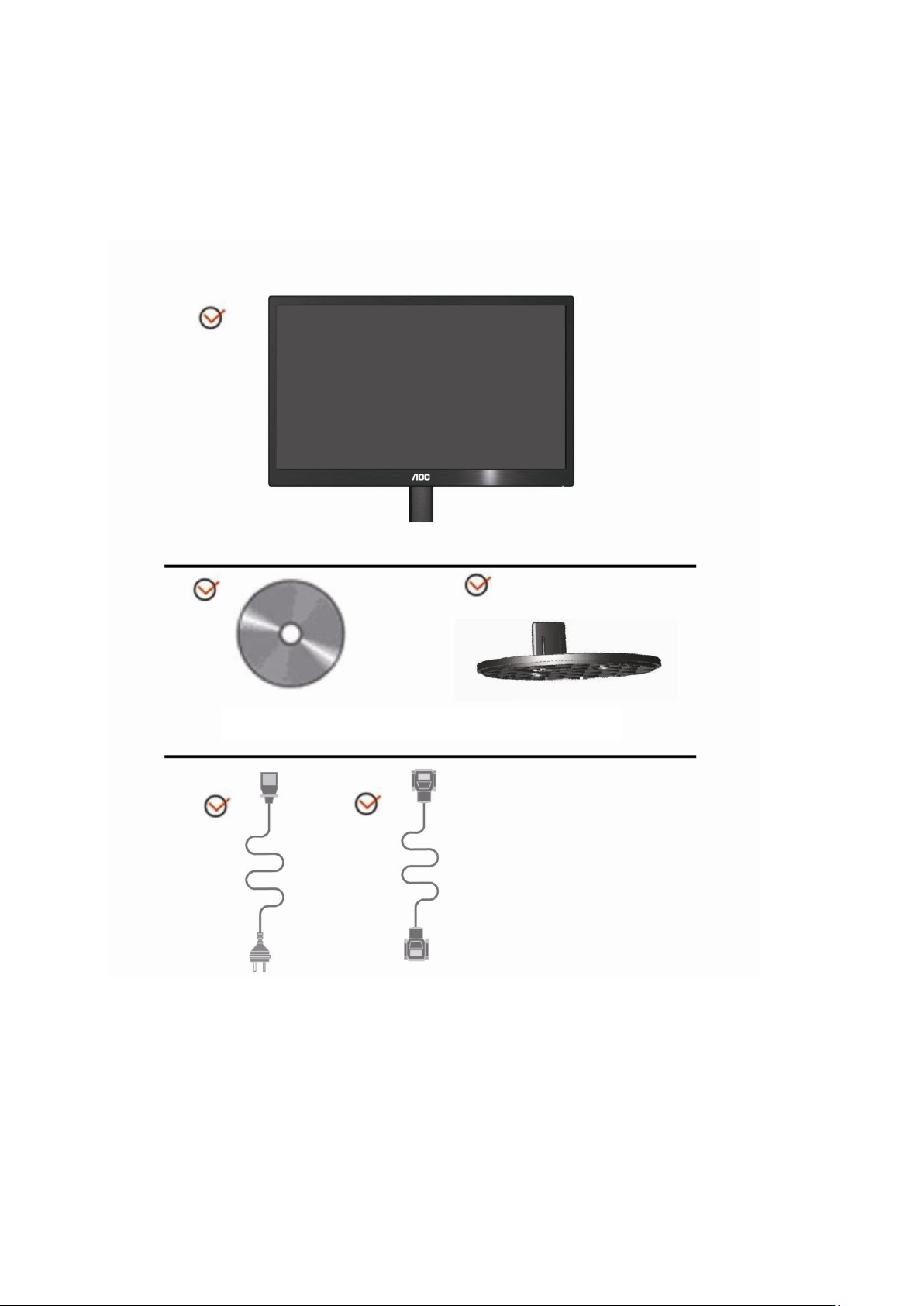
9
Ustawienia
Monitor
Podręzcnik na nośniku CD Podstawa
Kabel zasilający Kabel analogowy
Zawartość opakowania
Page 10
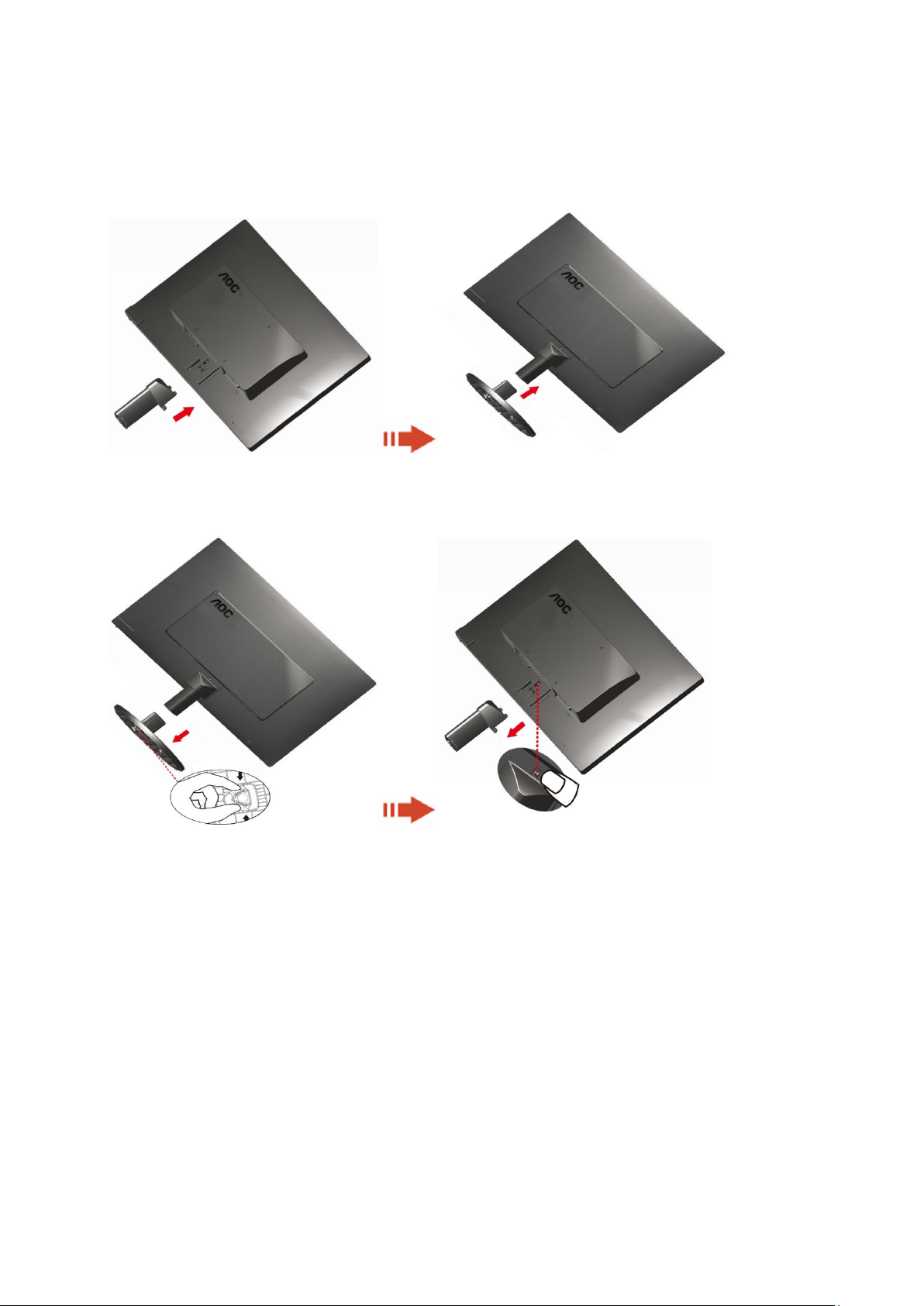
10
Zakladanie podstawy
Należy założyć lub zdjąć podstawy, według następujących czynności.
1> Ustawienia:
Usuń:
Page 11
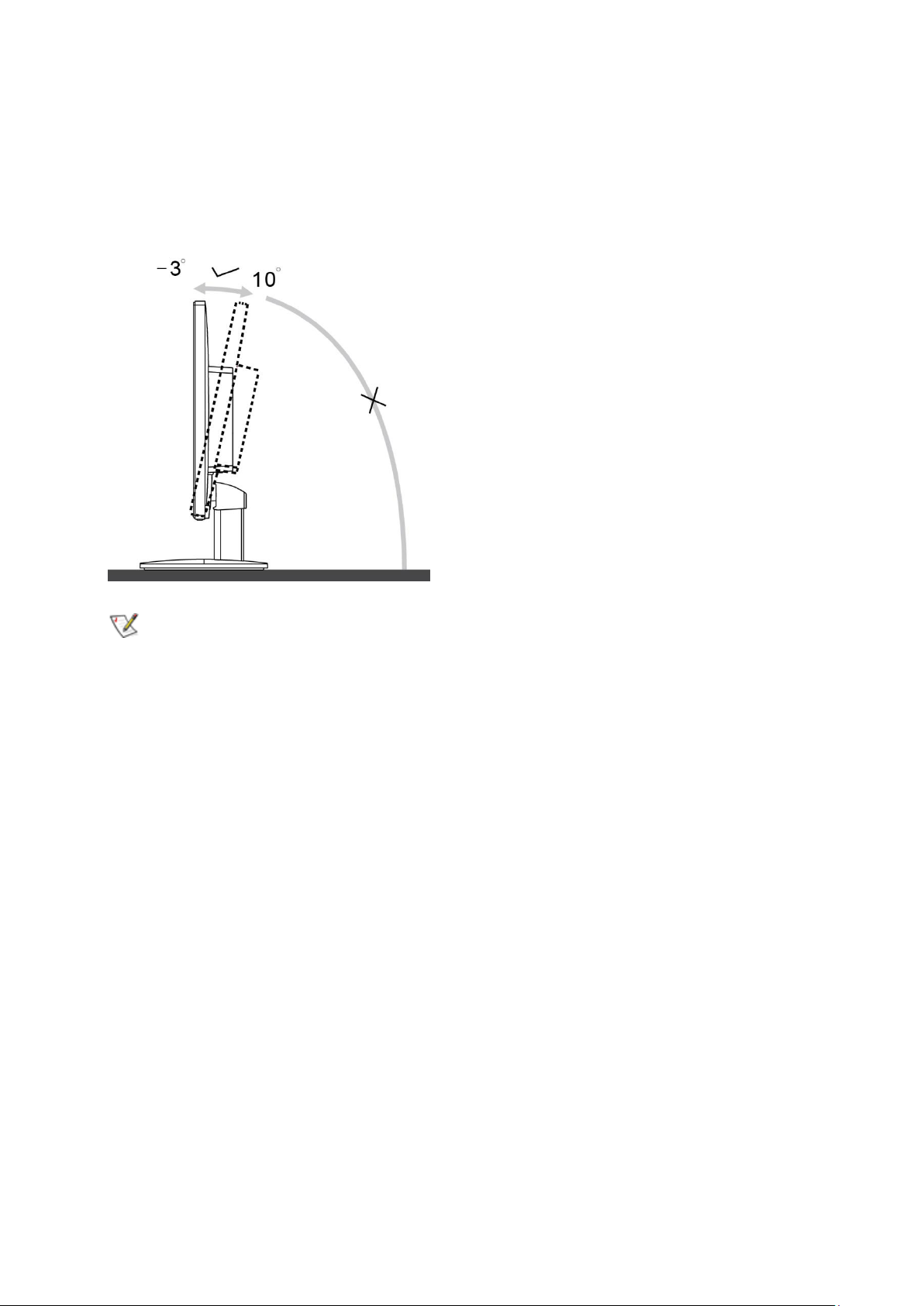
11
Regulacja kąta widzenia
Aby zapewnić optymalną widoczność, patrz na pełną powierzchnię ekranu, a następnie ustaw monitor w
najbardziej dogodnej pozycji.
Podczas regulowania kąta nachylenia monitora, przytrzymaj podstawkę, aby zapobiec przewróceniu się monitora.
1>Zakres regulacji kąta nachylenia monitora wynosi od -3° do 10 °.
UWAGA:
Podczas zmiany kąta nachylenia, nie dotykaj ekranu LCD. Może to spowodować uszkodzenie lub pęknięcie ekranu
LCD.
Page 12
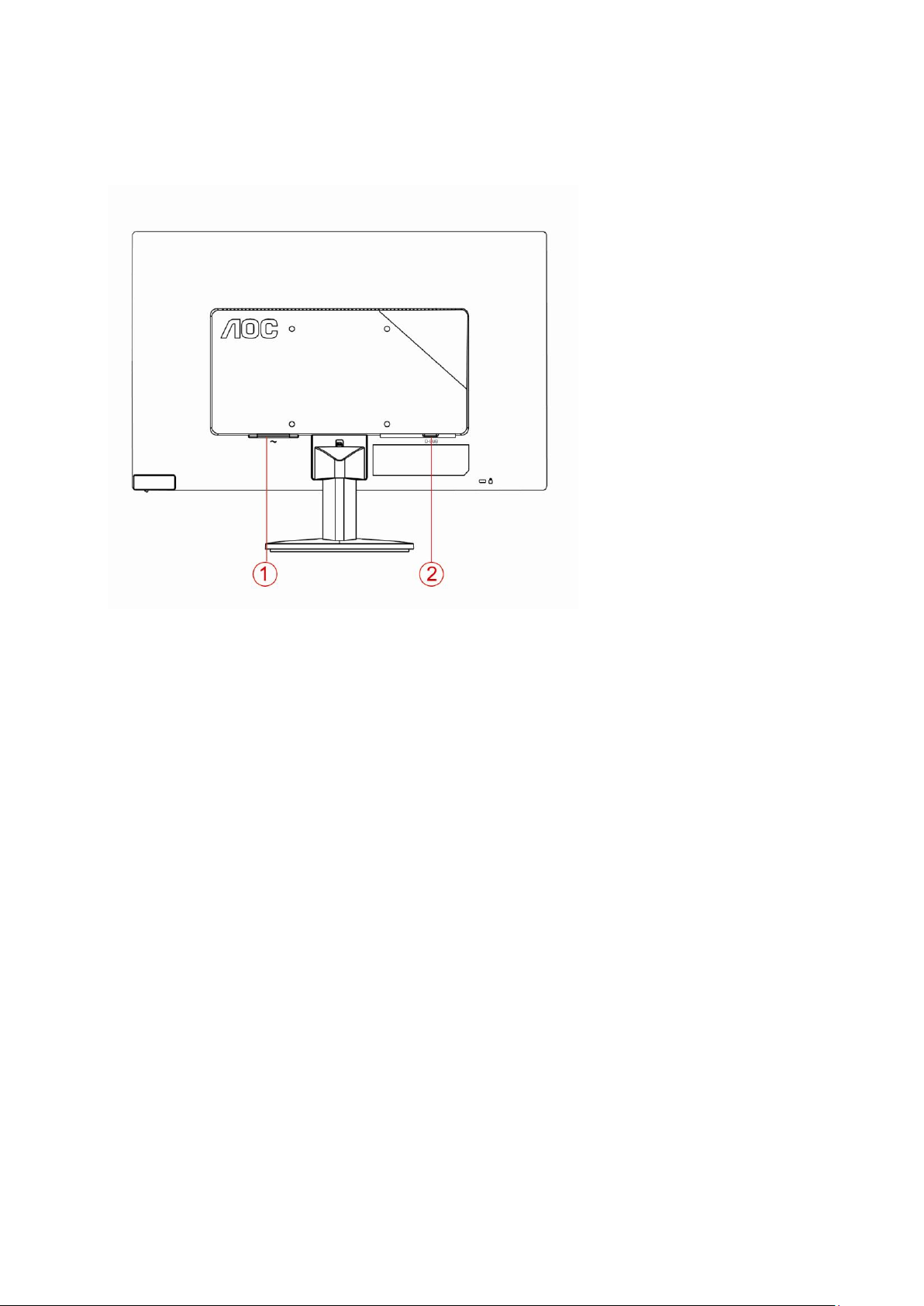
12
Podłączanie monitora
Połączenia kabli z tyłu monitora i komputera:
1. Zasilenie
2 Połączenie analogowe (kabel DB-15 VGA)
Aby chronić sprzęt,zawsze wyłączaj komputer oraz monitor LCD przed podłączeniem.
1 Podłącz kabel zasilający do portu prądu zmiennego z tyłu monitora.
2 Podlacz jeden koniec 15-pinowego kabla D-Sub do zlacza z tylu monitora, a drugi koniec do portu D-Sub
komputera.
3 Włącz monitor i komputer.
Jeśli na monitorze wyświetla się obraz, instalacja jest zakończona. W przeciwnym wypadku, patrz Wykrywanie i
usuwanie usterek.
Page 13
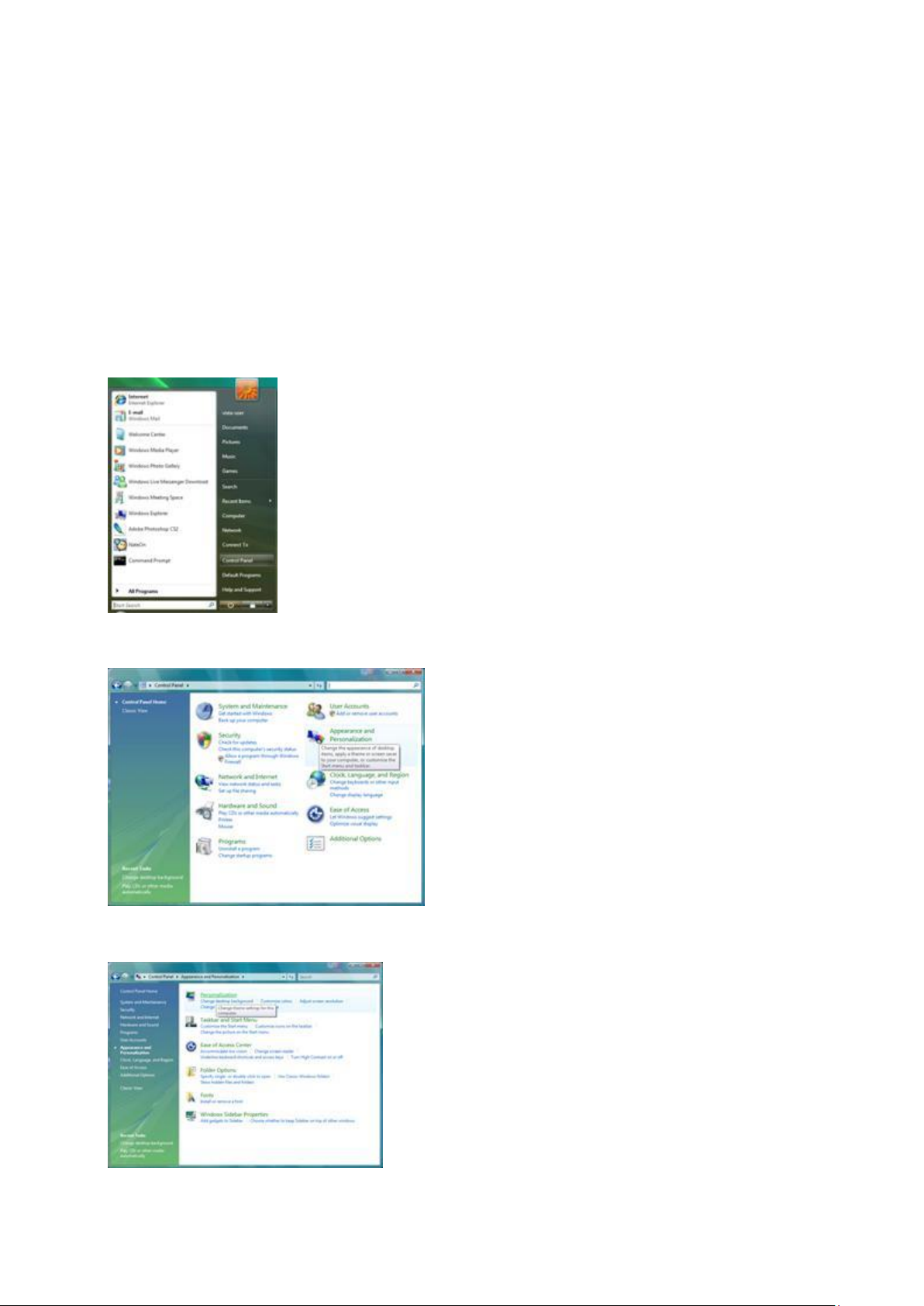
13
Regulacja
Ustawianie optymalnej rozdzielczości
Windows Vista
W przypadku systemu Windows Vista:
1 Kliknij START.
2 Kliknij PANEL STEROWANIA.
3 Kliknij Wygląd i personalizacja.
4 Kliknij Personalizacja
Page 14
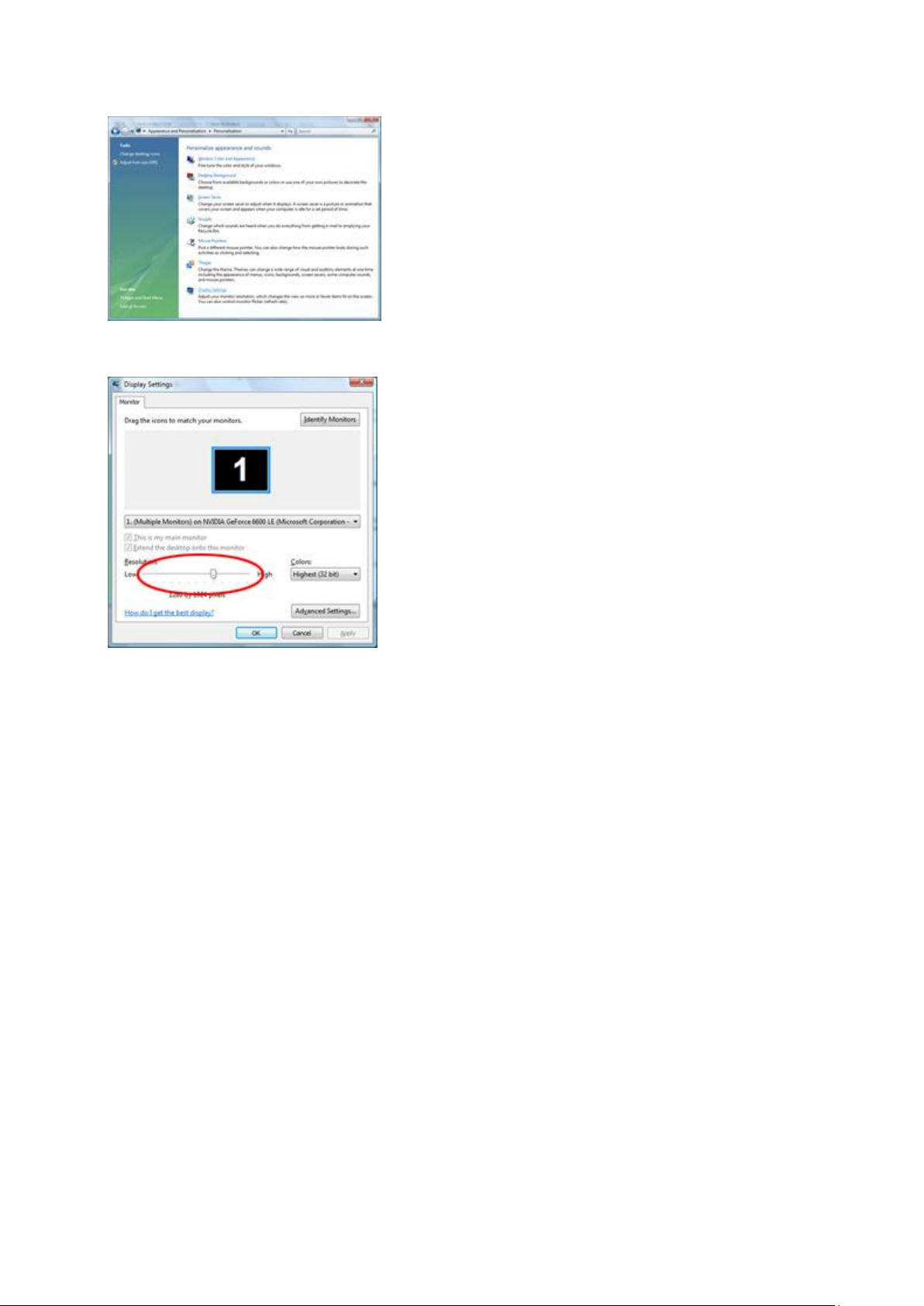
14
5 Kliknij Ustawienia ekranu.
6 Ustaw rozdzieczlość przy użyciu SUWAKA na Optymalna rozdzielczość.
Page 15
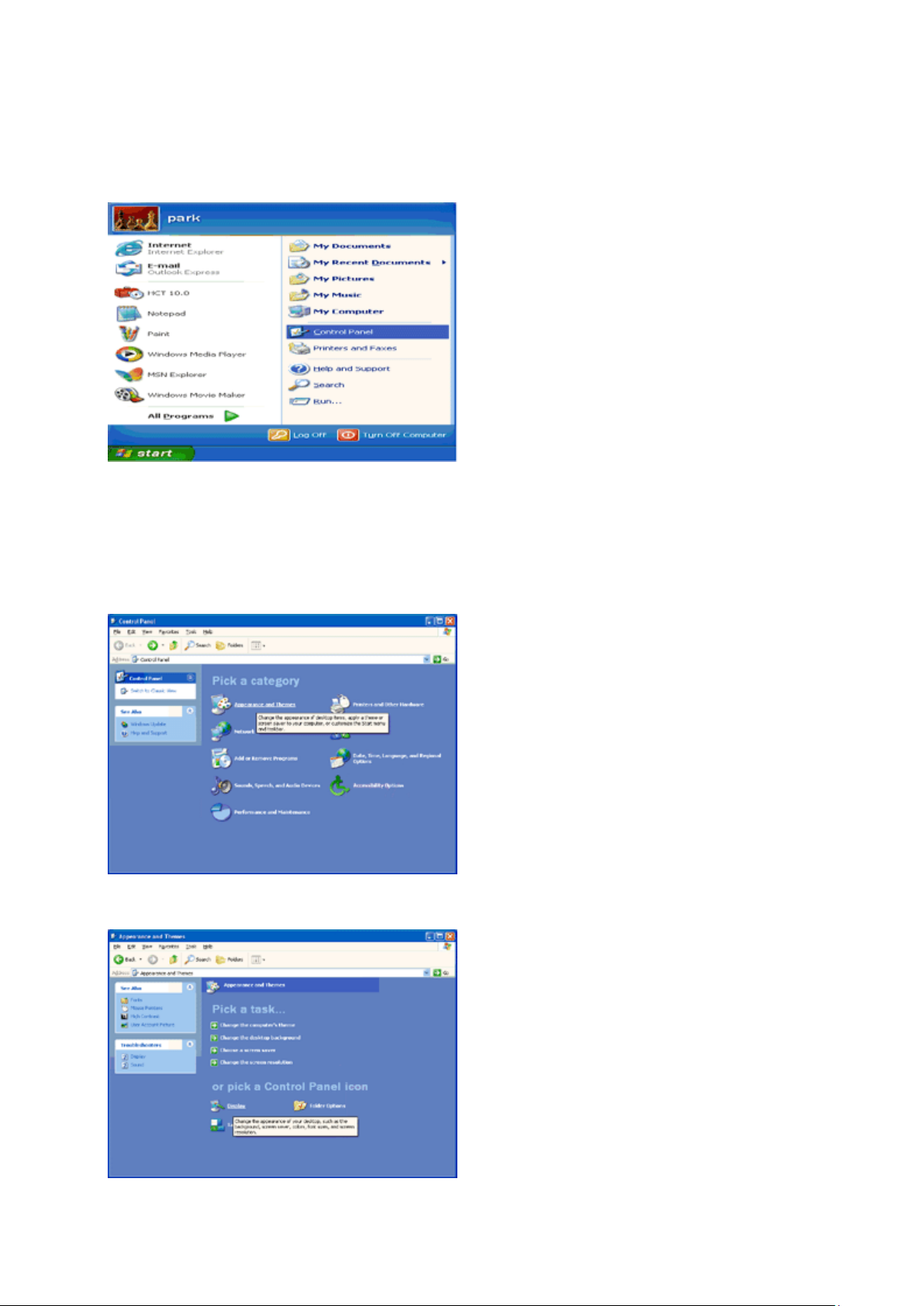
15
Windows XP
W przypadku systemu Windows XP:
1 Kliknij START.
2 Kliknij USTAWIENIA.
3 Kliknij PANEL STEROWANIA.
4 Kliknij Wygląd i kompozycje.
5 Kliknij dwukrotnie EKRAN.
Page 16

16
6 Kliknij USTAWIENIA.
7 Ustaw rozdzieczlość przy użyciu SUWAKA na Optymalna rozdzielczość.
Windows ME/2000
W przypadku systemu Windows ME/2000:
1 Kliknij START.
2 Kliknij USTAWIENIA.
3 Kliknij PANEL STEROWANIA.
4 Kliknij dwukrotnie EKRAN.
5 Kliknij USTAWIENIA.
6 Ustaw rozdzieczlość przy użyciu SUWAKA na Optymalna rozdzielczość.
Page 17

17
Windows 8
Dla Windows 8
1. Kliknij prawym przyciskiem myszy i kliknij Wszystkie aplikacje w dolnym prawym rogu ekranu.
2. Ustaw "Widok według" na "Kategorie".
3. Kliknij Wygląd i personalizacja.
Page 18

18
4. Kliknij EKRAN.
5. Ustaw SUWAK rozdzielczości na na Optymalna rozdzielczość..
Page 19

19
Klawisze skrótu
Przycisk Zasilanie/Automatyczne
Przycisk Zasilanie/Automatyczne:
Gdy zasilanie jest włączone, naciśnij przycisk w celu wykonania automatycznej konfiguracji.
Gdy zasilanie jest wyłączone, naciśnij przycisk w celu włączenia monitora.
Gdy zasilanie jest włączone, naciśnij przycisk i przytrzymaj go przez około 2 sekundy w celu wyłączenia
monitora.
Page 20
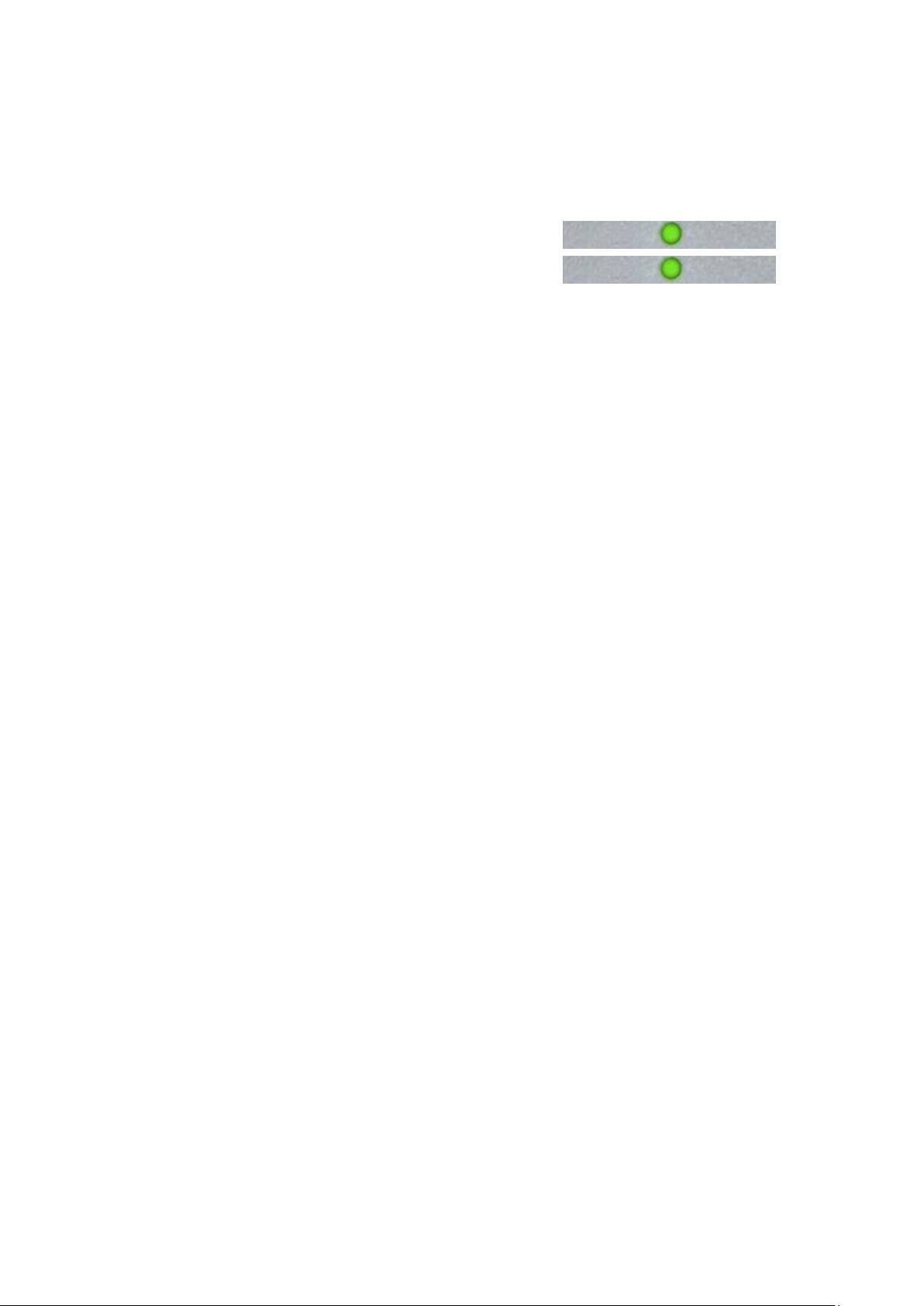
20
Wskaźnik LED
Status
Kolor wskaźnika DEL
Tryb pe³nego zasilania
Zielony
Aktywny tryb wy³¹czony
miga na zielono
Page 21

21
Sterownik
Sterownik monitora
Windows 2000
1. Uruchom Windows® 2000
2. Kliknij 'Start', wskaz 'Ustawienia' i kliknij 'Panel Sterowania'.
3. Kliknij dwukrotnie ikone 'Ekran'.
4. Wybierz zakladke 'Ustawienia' i kliknij 'Zaawansowane...'.
5. Wybierz 'Monitor'
- Jesli przycisk 'Wlasciwosci' jest nieaktywny, to monitor jest wlasciwie skonfigurowany. Prosze przerwac instalacje.
- Jesli przycisk 'Wlasciwosci' jest aktywny, kliknij 'Wlasciwosci' i postepuj zgodnie z kolejnymi punktami.
6. Kliknij 'Sterownik' i 'Aktualizuj Sterownik...', a nastepnie 'Dalej'.
7. Wybierz „Utworzyc liste wszystkich sterowników w okreslonej lokalizacji, aby mozna bylo wybrac odpowiedni
sterownik” i kliknij 'Dalej' a nastepnie 'Z Dysku'.
8. Kliknij 'Przegladaj...' i wybierz odpowiedni naped F: (Naped CD-ROM).
9. Kliknij 'Otwórz', a nastepnie 'OK'.
10. Kliknij 'OK', wybierz model swojego monitora i kliknij 'Dalej' a nastepnie 'Dalej'.
11. Kliknij 'Zakoncz', a nastepnie 'Zamknij'.
Jesli ukaze sie okno "Nie odnaleziono podpisu elektronicznego" kliknij "Tak".
Windows ME
1. Uruchom Windows® 98
2. Kliknij 'Start', wskaz na 'Ustawienia' i kliknij 'Panel Sterowania'.
3. Kliknij dwukrotnie ikone 'Ekran'.
4. Wybierz zakladke 'Ustawienia' i kliknij 'Zaawansowane...'.
5. Wybierz 'Monitor' i kliknij 'Zmien...'.
6. Wybierz „Okresl lokalizacje sterownika (Zaawansowane)” i kliknij 'Dalej'.
7. Wybierz „Utworzyc liste wszystkich sterowników w okreslonej lokalizacji, aby mozna bylo wybrac odpowiedni
sterownik” i kliknij 'Dalej' a nastepnie 'Z Dysku'.
8. Kliknij 'Przegladaj...' i wybierz odpowiedni naped F: (Naped CD-ROM), a nastepnie 'OK'.
9. Kliknij 'OK', wybierz model swojego monitora i kliknij 'Dalej', a nastepnie 'Dalej'.
10. Kliknij 'Zakoncz', a nastepnie 'Zamknij'.
Page 22
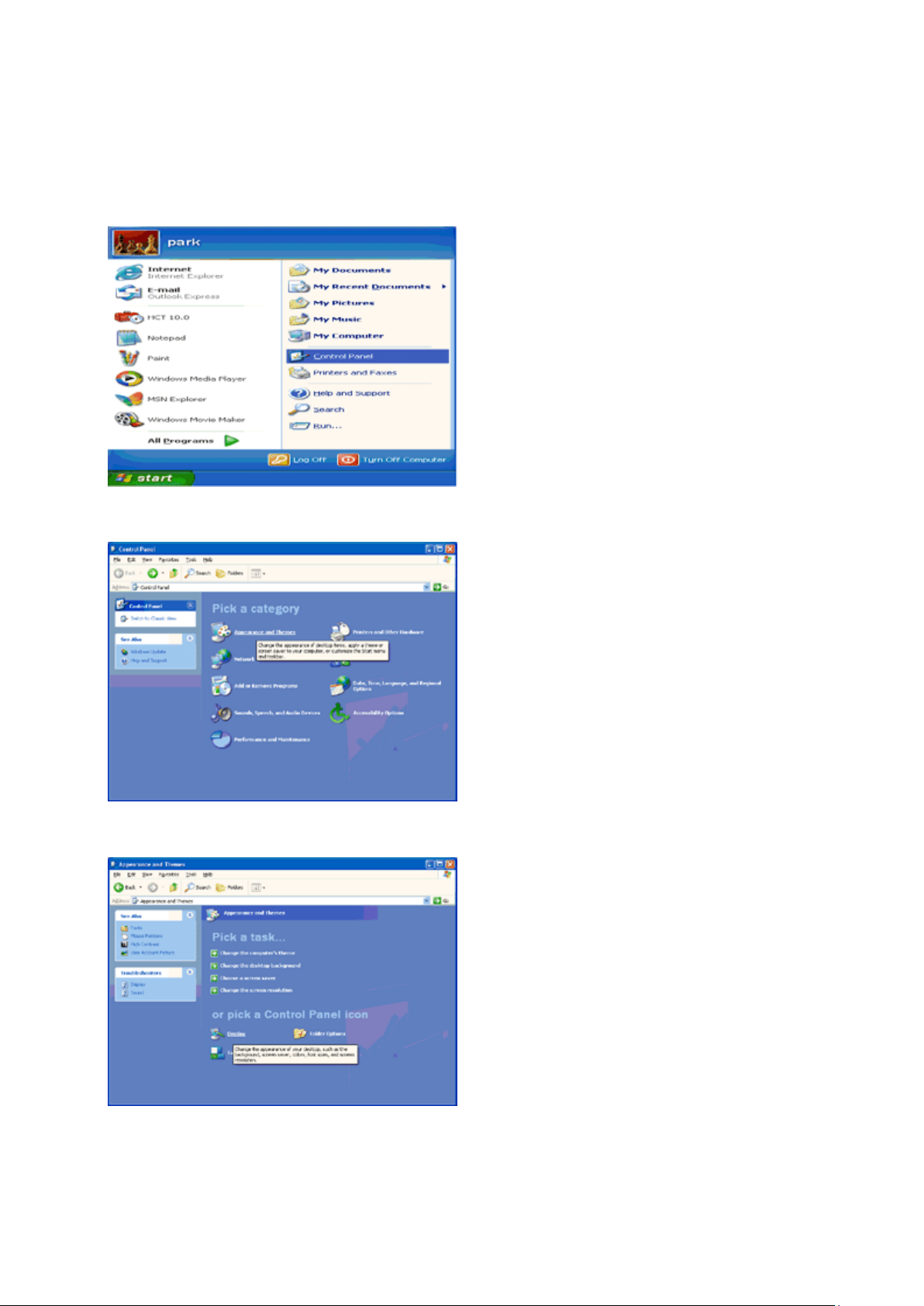
22
Windows XP
1. Uruchom system Windows® XP.
2. Kliknij przycisk "Start", a następnie kliknij "Panel sterowania".
3. Wybierz i kliknij kategorię "Wygląd i kompozycje”.
4. Kliknij element "Ekran".
Page 23

23
5. Wybierz kartę "Ustawienia"', a następnie kliknij przycisk "Zaawansowane".
6. Wybierz kartę "Monitor"
- Jeżeli przycisk "Właściwości" jest nieaktywny, oznacza to, że monitor jest prawidłowo skonfigurowany. Zatrzymaj
instalację.
- Jeżeli przycisk "Właściwości" jest aktywny, kliknij ten przycisk.
Postępuj zgodnie z poniższymi krokami.
7. Kliknij kartę "Sterownik", a następnie kliknij przycisk "Aktualizuj sterownik...".
Page 24

24
8. Wybierz przycisk radiowy "Zainstaluj z listy lub określonej lokalizacji [zaawansowane]' ", a następnie kliknij
przycisk "'Dalej'".
9. Wybierz przycisk radiowy "Nie wyszukuj. Wybiorę sterownik do instalacji". Następnie kliknij przycisk "Dalej".
10. Kliknij przycisk Have disk... (Z dysku), a nastepnie przycisk Browse... (Przegladaj). Wybierz odpowiedni dysk F:
(naped CD-ROM).
11. Kliknij przycisk Open (Otwórz), a nastepnie kliknij przycisk OK.
12. Wybierz model monitora i kliknij przycisk Next (Dalej).
- Jesli zostanie wyswietlony komunikat ?has not passed Windows® Logo testing to verify its compatibility with
Windows® XP? (test Windows® Logo w celu weryfikacji kompatybilnosci z systemem Windows® XP nie zostal
pomyslnie zakonczony), kliknij przycisk Continue Anyway (Kontynuuj).
13. Kliknij przycisk Finish (Zakoncz), a nastepnie przycisk Close (Zamknij).
14. Kliknij przycisk OK, a nastepnie jeszcze raz kliknij przycisk OK, aby zamknac okno dialogowe
Display_Properties (Wlasciwosci ekranu).
Page 25
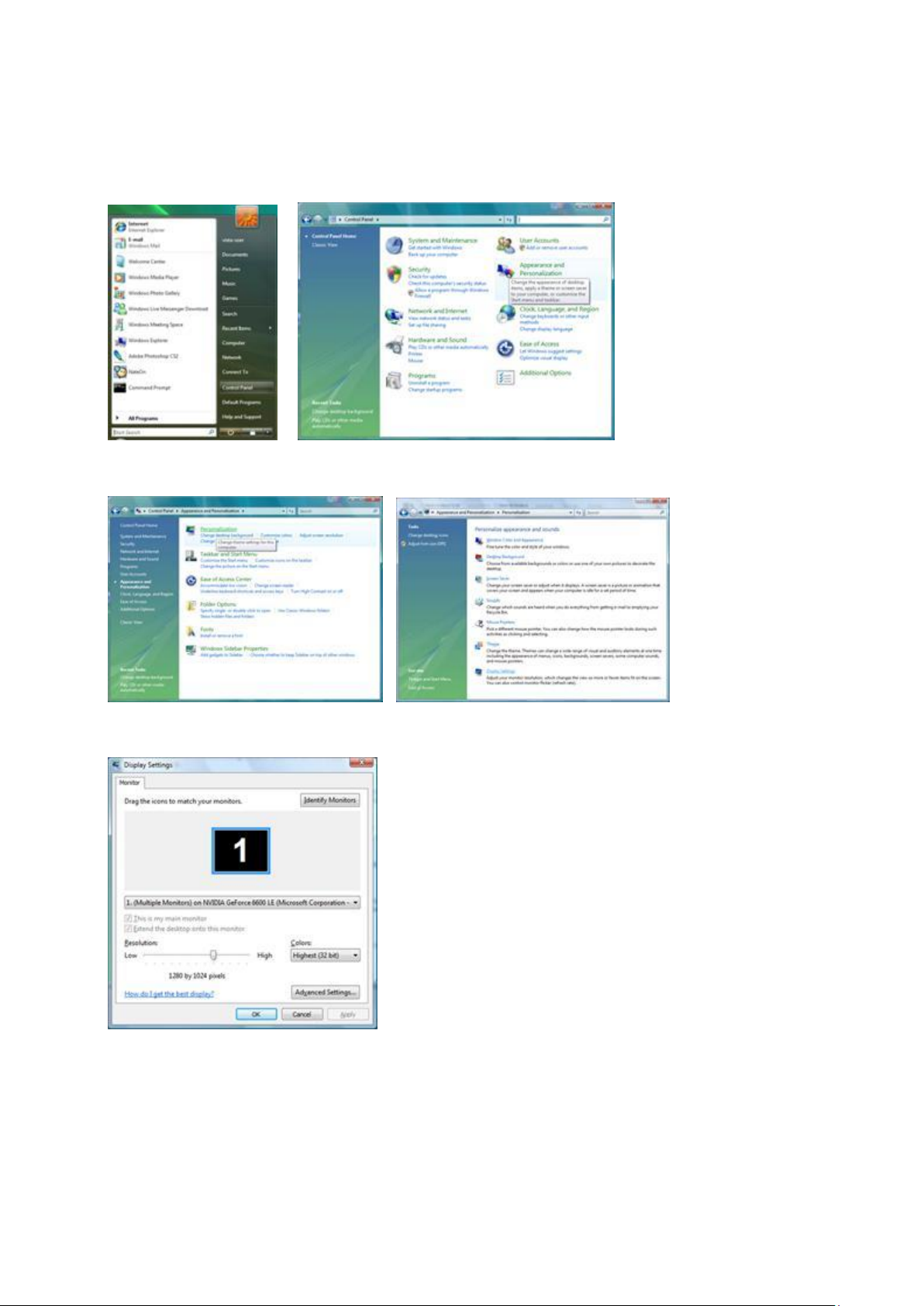
25
Windows Vista
1. Kliknij "Start" i "Panel sterowania". Następnie dwukrotnie kliknij "Wygląd i personalizacja".
2. Kliknij "Personalizacja", a następnie "Ustawienie ekranu".
3. Kliknij "Ustawienia zaawansowane...".
Page 26

26
4. Kliknij "Właściwości" na karcie "Monitor". Jeżeli przycisk "Właściwości" jest niekatywny, oznacza to, że
konfigurowanie monitora zostało zakończone. Monitor można używać w takim stanie.
Jeżeli na ekranie pojawi się komunikat "System Windows wymaga...", jak pokazano na poniższym rysunku, kliknij
"Dalej".
5. Kliknij "Aktualizuj sterownik..." na karcie "Sterownik".
6. Sprawdź pole wyboru "Przeglądaj komputer w celu wyszukania oprogramowania sterownika" i kliknij "Wybiorę
sterownik z listy sterowników dla urządzenia".
7. Kliknij przycisk "Z dysku...", a następnie kliknij przycisk "Przeglądaj..." i wybierz właściwy napęd F:\Driver (napęd
CD-ROM).
8. Wybierz model monitora i kliknij przycisk "Dalej".
9. Kliknij kolejno "Zamknij" → "Zamknij" → "OK" → "OK" na dalszych ekranach.
Page 27
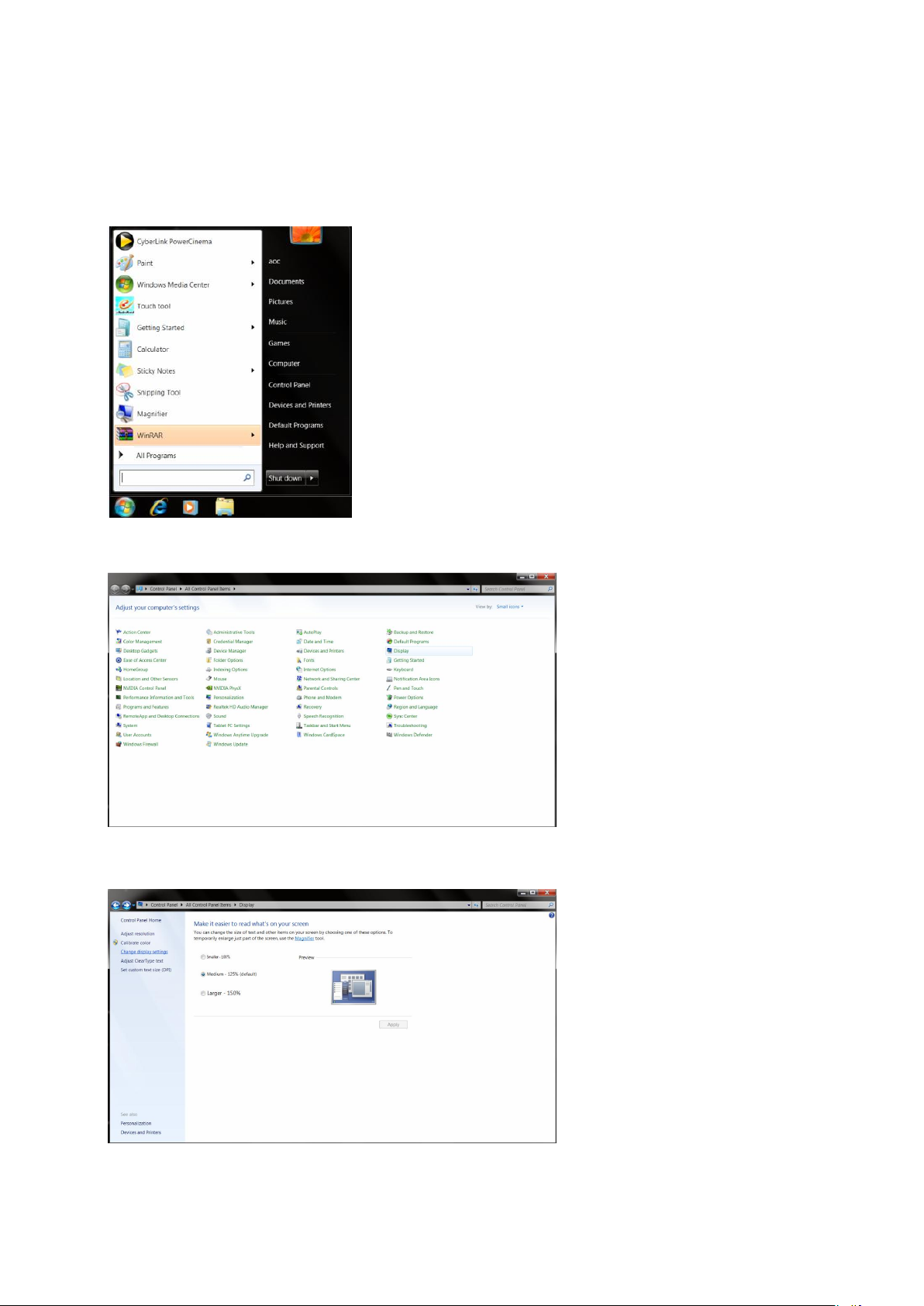
27
Windows 7
1. Uruchom Windows® 7
2. Kliknij przycisk 'Start', a następnie kliknij 'Panel sterowania'.
3. Kliknij ikonę 'Ekran'.
4. Kliknij przycisk “Zmień ustawienia wyświetlania”.
Page 28
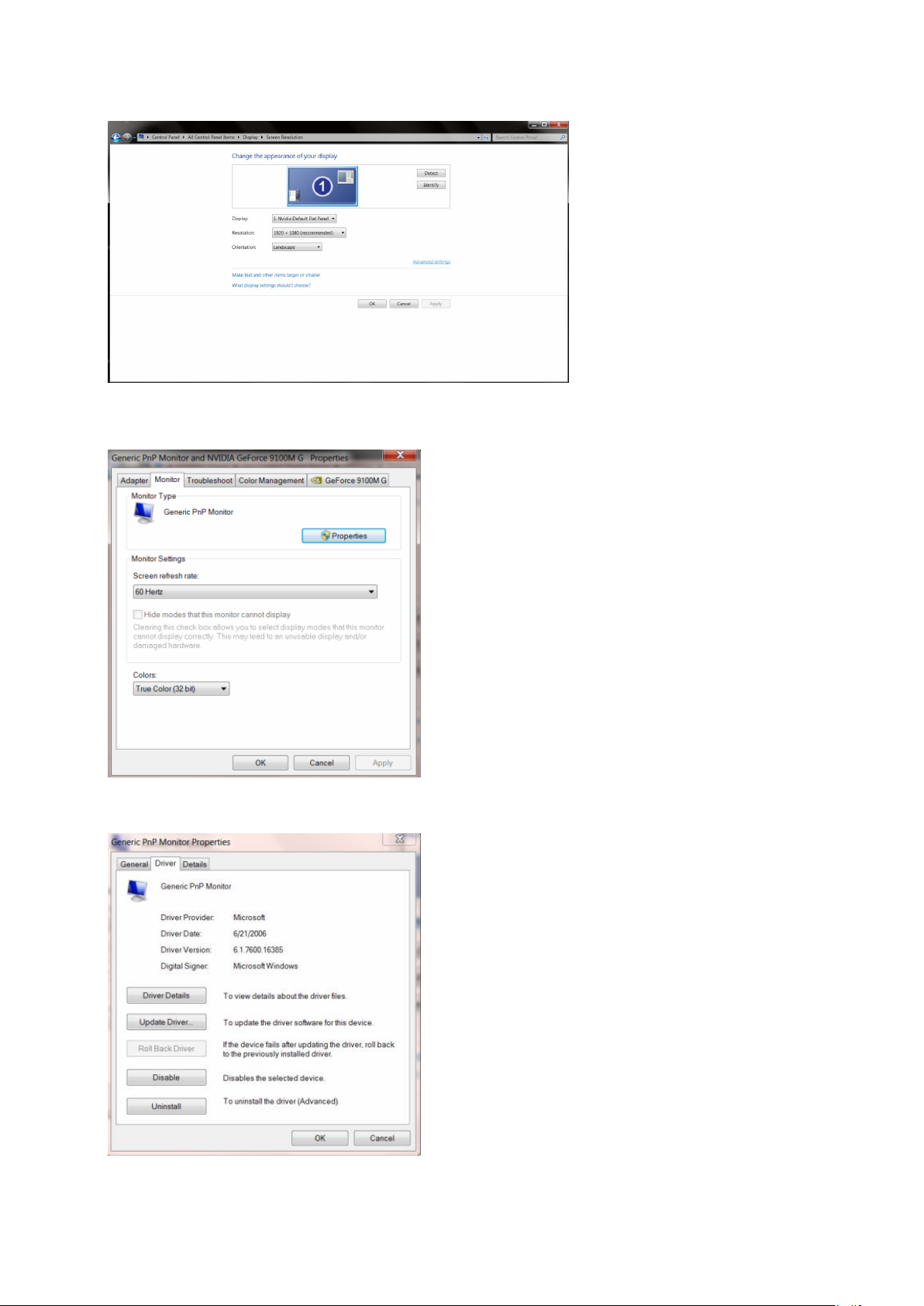
28
5. Kliknij przycisk “Ustawienia zaawansowane”.
6. Kliknij zakładkę “Monitor”, a następnie kliknij przycisk “Właściwości”.
7. Kliknij zakładkę “Sterownik”.
Page 29

29
8. Otwórz okno "Aktualizacja sterownika programowego Generic PnP monitora", klikając “Aktualizuj
sterownik... ”, a następnie kliknij przycisk "Przeglądaj zasoby komputera, aby wyszukać program sterownika
".
9. Wybierz "Pozwól mi wybrać z listy sterowników urządzeń w moim komputerze ".
10. Kliknij przycisk “Z dysku”. Kliknij przycisk “Przeglądaj” i przejdź do następującego katalogu:
X:\Driver\nazwa modułu (gdzie X oznacza literę napędu przydzieloną napędowi CD-ROM).
Page 30

30
11. Wybierz plik "xxx.inf" i kliknij przycisk “Otwórz”. Kliknij przycisk “OK”.
12. Wybierz model monitora i kiknij przycisk “Dalej”. Pliki zostaną skopiowane z dysku CD na dysk twardy.
13. Zamknij wszystkie otarte okna i wyjmij dysk CD.
14. Uruchom ponownie system. System automatycznie wybierze maksymalną częstotliwość odświeżania i
odpowiednie profile dopasowania kolorów.
Page 31

31
Windows 8
1. Uruchom Windows® 8
2. Kliknij prawym przyciskiem myszy i kliknij Wszystkie aplikacje w dolnym prawym rogu ekranu.
3. Kliknij ikonę „Control panel” (Panel sterowania).
4. Ustaw "Widok według" na "Duże ikony" lub "Małe ikony".
5. Kliknij ikonę "Monitor".
Page 32

32
6. Kliknij przycisk "Zmień ustawienia monitora".
7. Kliknij przycisk "Ustawienia zaawansowane".
8. Kliknij zakładkę "Monitor", a następnie kliknij przycisk "Własności".
Page 33

33
9. Kliknij zakładkę "Sterownik".
10. Otwórz okno "Aktualizuj sterownik-generyczny monitor PnP" klikając "Aktualizuj sterownik..." a
następnie klikając przycisk "Przeglądaj mój komputer w poszukiwaniu sterownika".
11. Wybierz opcję "Pozwól mi wybrać z listy sterowników urządzeń na moim komputerze".
Page 34
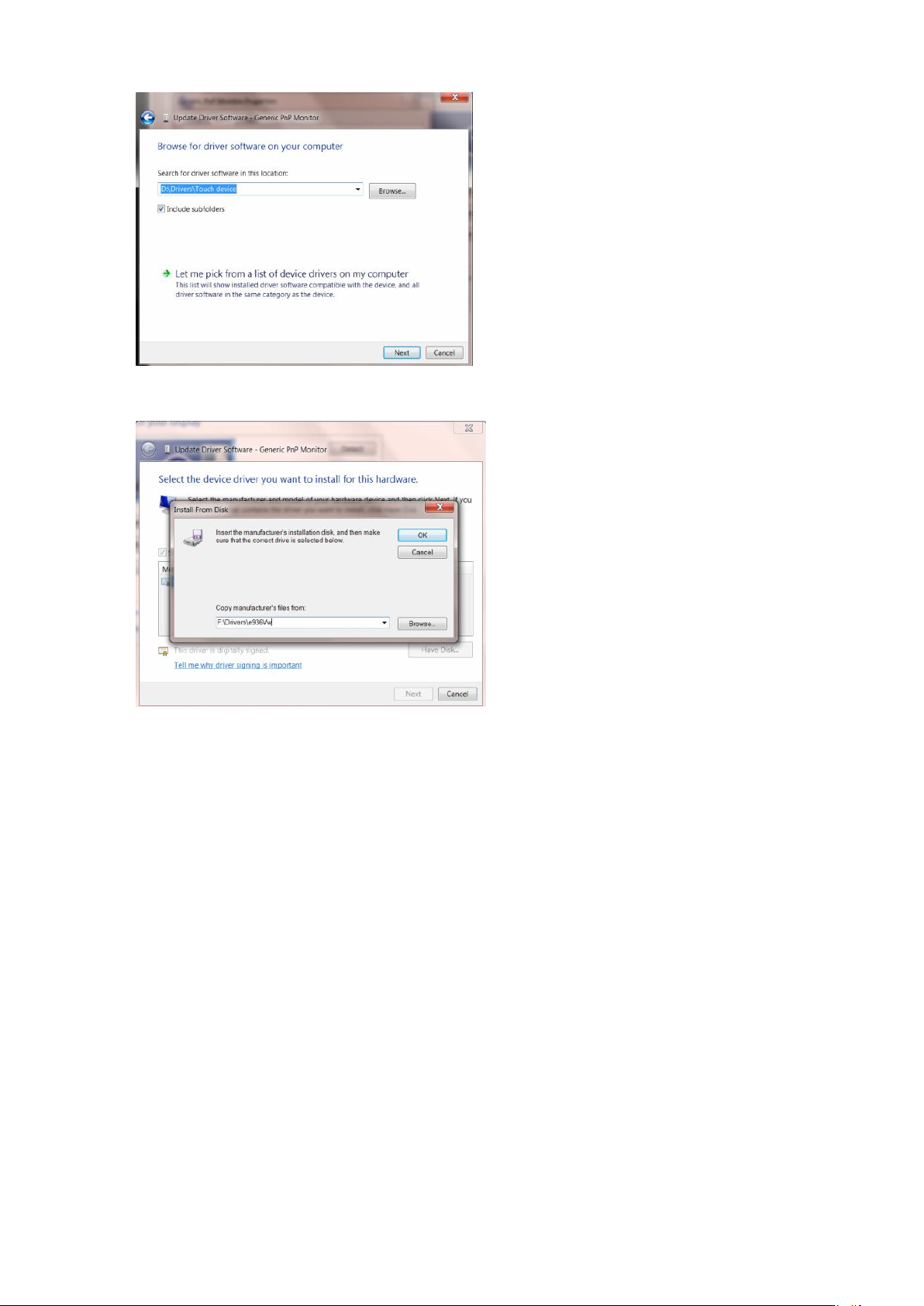
34
12. Kliknij przycisk "Z dysku". Kliknij przycisk "Przeglądaj" i przejdź do następującego katalogu:
X:\Driver\module name (gdzie X jest literą oznaczająca napęd CD-ROM).
13. Wybierz plik "xxx.inf" a następnie kliknij przycisk "Otwórz". Kliknij przycisk "OK".
14. Wybierz model monitora i kliknij przycisk "Dalej". Pliki zostaną skopiowane z płyty CD na twardy dysk
komputera.
15. Zamknij wszystkie otwarte okna i wyjmij płytę CD.
16. Ponownie uruchom komputer. System automatycznie wybierze maksymalną częstość odświeżania i pasujący
profil dopasowania koloru.
Page 35
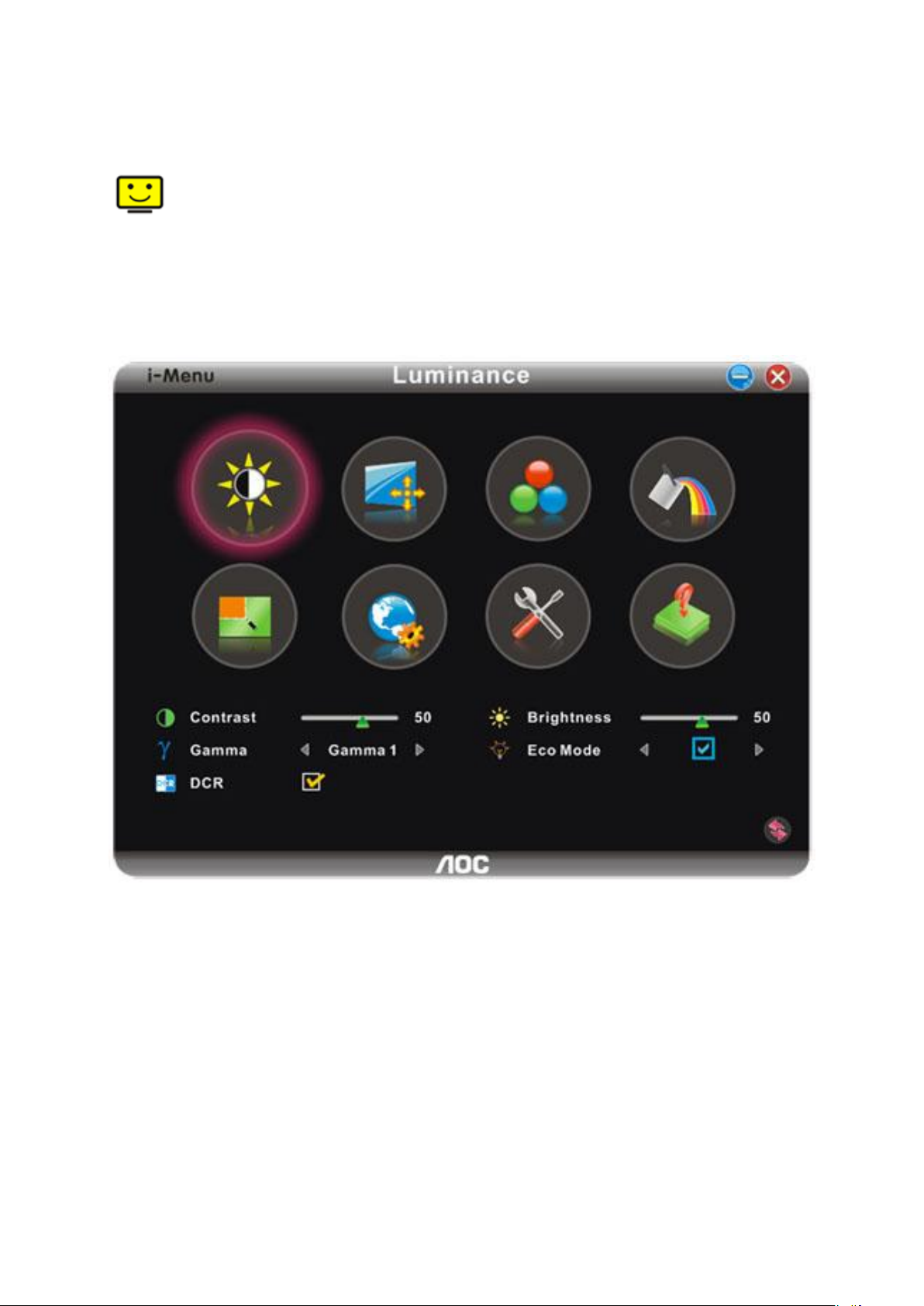
35
i-Menu
Zapraszamy do korzystania z programu “i-Menu” stworzonego przez AOC. i-Menu sprawia, że z łatwość można
ustawić opcje wyświetlanie monitora, poprzez manu na ekranie zamiast używania guzików OSD na monitorze.
Proszę nacisnąć tutaj by ustawić program. By dokonać pełnej instalacji programu prosimy zastosować się do
instrukcji obsługi.
Page 36

36
e-Saver
Witamy użytkownika oprogramowania zarządzania zasilaniem AOC e-Saver! AOC e-Saver posiada funkcję Smart
Shutdown (Inteligentne wyłączanie) dla monitorów, która umożliwia czasowe wyłączanie monitora, gdy komputer
PC znajdzie się w jednym ze stanów (Włączenie, Wyłączenie, Uśpienie lub wygaszacz ekranu); rzeczywisty czas
wyłączenia zależy od preferencji (patrz przykład poniżej). Kliknij "driver/e-Saver/setup.exe", aby rozpocząć
instalację oprogramowania e-Saver, wykonaj polecenia kreatora instalacji w celu dokończenia instalacji
oprogramowania.
W każdym z czterech stanów komputera PC, można wybrać z rozwijanego menu wymagany czas (w minutach)
automatycznego wyłączenia monitora. Ilustracja przykładu powyżej:
1) Monitor nigdy nie wyłącza się, przy włączonym zasilaniu komputera PC.
2) Monitor wyłączy się automatycznie 5 minut po wyłączeniu zasilania komputera PC.
3) Monitor wyłączy się automatycznie 10 minut po przejściu komputera PC do trybu uśpienia/wstrzymania.
4) Monitor wyłączy się automatycznie 20 minut po pojawieniu się wygaszacza ekranu.
Można kliknąć “RESET”, aby przywrócić domyślne ustawienia e-Saver, takie jak poniżej.
Page 37

37
Screen+
Zapraszamy do korzystania z programu "Screen+" stworzonego przez AOC.
Program Screen+ to narzędzie do podziału ekranu pulpitu, które dzieli pulpit na panele, a w każdym panelu
wyświetlane są różne okna. Aby uzyskać dostęp do panela, wystarczy tylko przeciągnąć okno do odpowiedniego
panela. Aby ułatwić zadanie obsługiwanych jest wiele wyświetlaczy. Wykonaj polecenia programu instalacyjnego w
celu instalacji.
Page 38

38
Rozwiazywanie problemów
óProblem & Pytanie
Potencjalne rozwiązania
Dioda zasilania Nieświeci się
Upewnij się, że przycisk zasilania został naciśnięty i że przewód zasilania
jest właściwie podłączony do uziemionego gniazdka elektrycznego oraz do
monitora.
Brak obrazów na ekranie
Czy kabel zasilający podłączony jest prawidłowo?
Sprawdź podłączenie kabla zasilającego i źródło zasilania.
Czy kabel podłączony jest prawidłowo?
(podłączony przy użyciu kabla D-sub)
Sprawdź podłączenie kabla DB-15.
Jeżeli zasilanie jest włączone, ponownie uruchom komputer, aby
wyświetlić ekran początkowy (ekran logowania), który powinien być
widoczny.
Jeżeli wyświetlony zostanie ekran początkowy (ekran logowania), uruchom
komputer w odpowiednim trybie (bezpieczny tryb w systemie Windows
ME/XP/2000), a następnie zmień częstotliwość karty graficznej.
(Przejdź do rozdziału Ustawianie optymalnej rozdzielczości)
Jeżeli ekran początkowy (ekran logowania) nie zostanie wyświetlony,
skontaktuj się z Centrum serwisowym lub ze sprzedawcą.
Czy na ekranie widoczny jest komunikat "Wejście nie jest obsługiwane"?
W przypadku, gdy sygnał z karty graficznej wykracza poza maksymalne
wartości rozdzielczości i częstotliwości, jakie w sposób prawidłowy obsługuje
monitor, na ekranie może pojawić się taki komunikat.
Dopasuj maksymalną rozdzielczość i częstotliwość, jaką monitor może
obsłużyć prawidłowo.
Sprawdź, czy zainstalowane zostały sterowniki dla monitora AOC
(Sterowniki dla monitora AOC dostępne są pod adresem: Tutaj).
Obrazjestrozmazany&
występuje zjawisko powidoku
Wyreguluj ustawienia Kontrastu i Jasności.
Naciśnij, aby wykonać automatyczne ustawienie.
Upewnij się, że do podłączenia nie użyto przedłużacza ani przełącznika.
Zalecamy podłączanie monitora bezpośrednio do złącza wyjścia karty
graficznej znajdującego się z tyłu komputera.
Obraz podskakuje, miga lub
pojawiają się fale na obrazie
Odsuń urządzenia elektryczne mogące powodować zakłócenia elektryczne
jak najdalej od monitora.
Zastosuj maksymalną częstotliwość odświeżania obługiwaną przez dany
Page 39

39
monitor przy aktualnie używanej rozdzielczości.
Monitorjestzablokowanyw
trybie "Aktywny wyłączony"
Przycisk zasilania komputera powinien znajdować się w pozycji ON
(Włączony).
Karta graficzna komputera powinna być właściwie zamocowana w gnieździe
karty.
Upewnij się, że kabel wideo monitora jest właściwie podłączony do
komputera.
Sprawdź kabel wideo monitora i upewnij się, że żaden z pinów nie jest zgięty.
Upewnij się, że komputer działa, naciskając CAPS LOCK na klawiaturze i
obserwując diodę CAPS LOCK. Po naciśnięciu CAPS LOCK dioda powinna
zaświecić się lub zgasnąć.
Brak jednego z
podstawowych kolorów
(CZERWONEGO, ZIELONEGO
lub NIEBIESKIEGO)
Sprawdź kabel wideo monitora i upewnij się, że żaden z pinów nie jest
uszkodzony.
Upewnij się, że kabel wideo monitora jest właściwie podłączony do
komputera.
Obraz na ekranie nie jest
wyśrodkowany lub jego
rozmiar jest nieprawidłowy
Wyreguluj pozycję w poziomie i pozycję w pionie lub naciśnij klawisz skrótu
(Zasilenie/AUTO).
Kolory obrazu są
nieprawidłowe (kolor biały nie
wygląda właściwie)
Dostosuj kolory RGB lub wybierz żądaną temperaturę kolorów.
Poziome lub pionowe
zakłócenia na ekranie
Używaj trybu wyłączania systemu Windows 95/98/2000/ME/XP. Ustaw
ZEGAR i OSTROŚĆ.
Naciśnij, aby wykonać automatyczne ustawienie.
Page 40
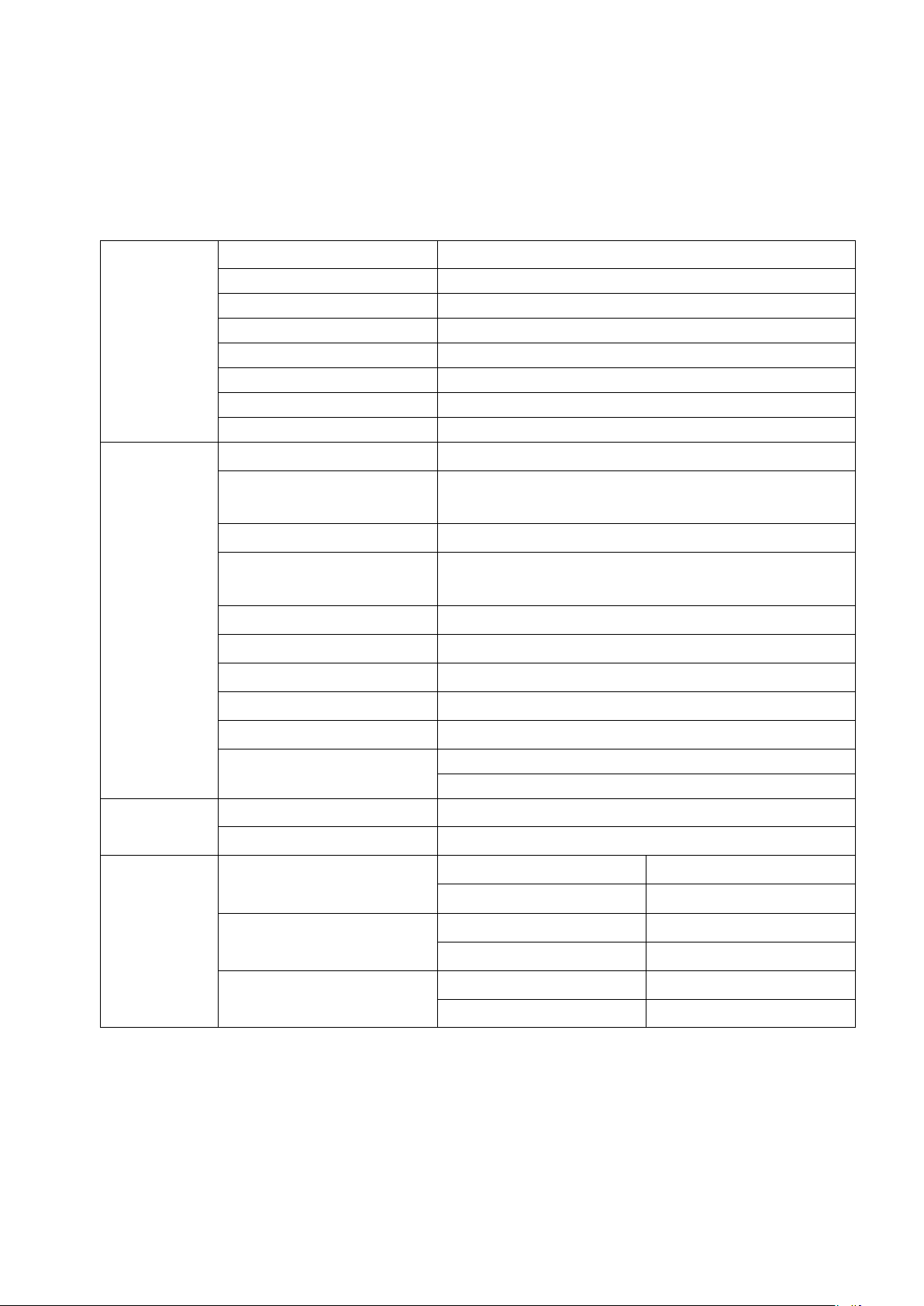
40
Parametry techniczne
Panel LCD
Numer modelu
E970SWN/E970SWNL
Metoda napędu
TFT Kolor LCD
Wielkosc wyswietlanego obrazu
przekatna 47.00cm
Wielkość plamki
0.3mm(H) x 0.3 mm(V)
Wideo
R, G, B interfejs analogowy
Oddzielna synchronizacja
H/V TTL
Kolory wyświetlacza
16.7M kolorów
Zegar pikseli
85.5MHz
Rozdzielczość
Zakres odświeżania poziomego
30 kHz - 60 kHz
Rozmiar odświeżania
poziomego(maksymalny)
409.8mm
Zakres odświeżania pionowego
50 Hz - 76 Hz
Rozmiar odświeżania
pionowego (maksymalny)
230.4mm
Optymalna rozdzielczość
1366 x 768@60Hz
Plug & Play
VESA DDC2B/CI
Złącze wejściowe
D-Sub 15pin
Wejściowy sygnał wideo
Analogowy: 0,7Vp-p(standardowy), 75 OHM
Źródło zasilania
100-240V~, 50/60Hz
Zużycie energii
Aktywność 15W
Oczekiwanie < 0.5 W
Charakterystyka
fizyczna
Typ złącza
15 pin Mini D-Sub
Typ kabla sygnałowego
Odłączany
Dane
środowiskowe
Temperatura:
W trybie pracy
0° do 40°
Wyłączony
-25° do 55°
Wilgotność:
W trybie pracy
10% to 85% (non-condensing)
Wyłączony
5% to 93% (non-condensing)
Wysokość n.p.m.:
W trybie pracy
0~ 3658m (0~ 12000 stóp )
Wyłączony
0~ 12192m (0~ 40000 stóp )
Ogólne parametry
Page 41

41
Panel LCD
Numer modelu
E2270SWN
Metoda napędu
TFT Kolor LCD
Wielkosc wyswietlanego obrazu
przekatna 54.7cm
Wielkość plamki
0.2482mm(H)X0.2482mm(V)
Wideo
R, G, B interfejs analogowy
Oddzielna synchronizacja
H/V TTL
Kolory wyświetlacza
16.7M kolorów
Zegar pikseli
148.5 MHz
Rozdzielczość
Zakres odświeżania poziomego
30 kHz - 83 kHz
Rozmiar odświeżania
poziomego(maksymalny)
476.64mm
Zakres odświeżania pionowego
50 Hz - 76 Hz
Rozmiar odświeżania
pionowego (maksymalny)
268.11mm
Optymalna rozdzielczość
1920x 1080 (60 Hz)
Plug & Play
VESA DDC2B/CI
Złącze wejściowe
D-Sub 15pin
Wejściowy sygnał wideo
Analogowy: 0,7Vp-p(standardowy), 75 OHM
Źródło zasilania
100-240V~, 50/60Hz
Zużycie energii
Aktywność 18 W
Oczekiwanie < 0.5 W
Charakterystyka
fizyczna
Typ złącza
15 pin Mini D-Sub
Typ kabla sygnałowego
Odłączany
Dane
środowiskowe
Temperatura:
W trybie pracy
0° do 40°
Wyłączony
-25° do 55°
Wilgotność:
W trybie pracy
10% to 85% (non-condensing)
Wyłączony
5% to 93% (non-condensing)
Wysokość n.p.m.:
W trybie pracy
0~ 3658m (0~ 12000 stóp )
Wyłączony
0~ 12192m (0~ 40000 stóp )
Page 42

42
Ustawionetryby wyświetlania
ROZDZIELCZO
ŚĆ
OCZEKIWANIA
Pozioma
Częstotliwo
ść (kHZ)
Pionowa
Częstotliwo
ść (Hz)
Inch
18.5" 19" 19.5" 20" 21.5" 22" 23" 23.6
"
VGA
640 X 480@60Hz
31.469
59.940
√ √ √ √ √ √ √
√
640 X 480@67Hz
35.000
66.667
√ √ √ √ √ √ √
√
640 X 480@72Hz
37.861
72.809
√ √ √ √ √ √ √
√
640 X 480@75Hz
37.500
75.000
√ √ √ √ √ √ √
√
DOS MODE
720 X 400@70Hz
31.469
70.087
√ √ √ √ √ √ √
√
SVGA
800 X 600@56Hz
35.156
56.250
√ √ √ √ √ √ √
√
800 X 600@60Hz
37.879
60.317
√ √ √ √ √ √ √
√
800 X 600@72Hz
48.077
72.188
√ √ √ √ √ √ √
√
800 X 600@75Hz
46.875
75.000
√ √ √ √ √ √ √
√
MAC MODE
832 X 624@75Hz
49.725
74.551
√ √ √ √ √ √ √
√
XGA
1024 X 768@60Hz
48.363
60.004
√ √ √ √ √ √ √
√
1024 X 768@70Hz
56.476
70.069
√ √ √ √ √ √ √
√
1024 X 768@75Hz
60.023
75.029
√ √ √ √ √ √ √
√
VESA-MODE
1280 X 960@60Hz
60.000
60.000
√ √
SXGA
1280 X 1024@60Hz
63.981
60.020
√ √
√ √ √ √
1280 X 1024@75Hz
79.976
75.025
√ √
√ √ √ √
WXGA
1360 X 768@60Hz
47.712
60.015
√
1366 X 768@60Hz
47.712
59.790
√
WXGA+
1440 X 900@60Hz
55.935
59.876
√
√ √ √ √
WSXGA
1600 X 900@60Hz
60.000
59.950
√ √
WSXGA+
1680 X 1050@60Hz
65.290
59.950
√ √ √ √
FHD
1920 X 1080@60Hz
67.500
60.000
√ √ √
Page 43

43
Wprowadzanie kodu PIN
Numer Pinu
15-pinowa strona kabla sygnałowego
1
Wideo-Czerwone
2
Wideo-Zielone
3
Wideo-Niebieskie
4
N.C.
5
Kabel detekcyjny
6
GND-R
7
GND-G
8
GND-B
9
+5V
10
Ground
11
N.C.
12
DDC dane
13
Synchronizacja pozioma
14
Synchronizacja pionowa
15
DDC zegar
Page 44
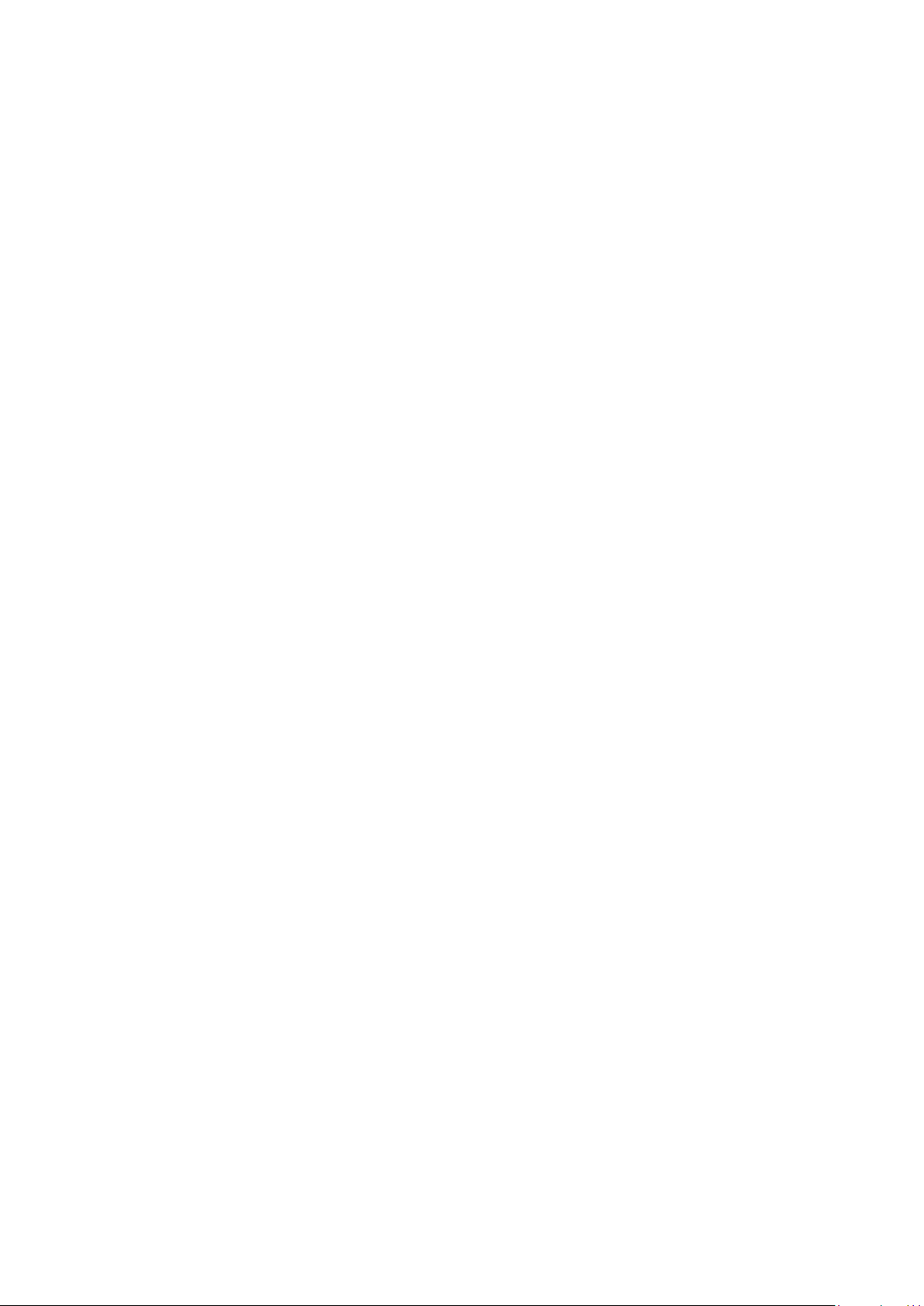
44
Plug and Play
Funkcji Plug&Play DDC2B
Monitor wyposażony jest w funkcje VESA DDC2B zgodnie z VESA DDC STANDARD. Pozwalają one na
przekazywanie przez monitor do systemu hosta informacji identyfikacyjnych oraz, w zależności od poziomu
zastosowanego DDC, na przekazywanie dodatkowych informacji o opcjach wyświetlania monitora.
DDC2B jest dwukierunkowym kanałem danych opartym na protokole I 2C. Host może zażądać informacji EDID za
pośrednictwem kanału DDC2B.
Page 45
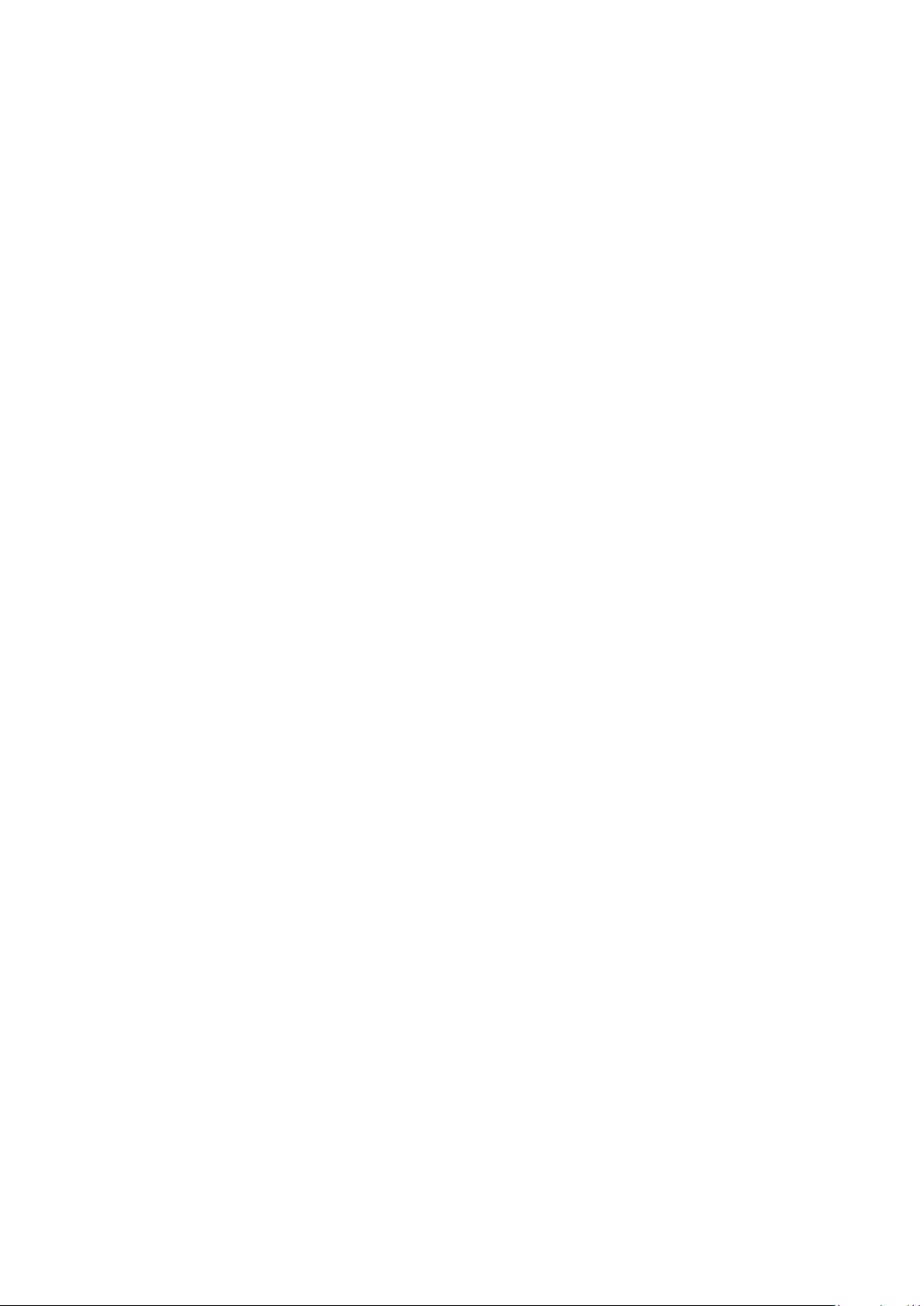
45
Przepisy prawne
Informacje na termat FCC
Klauzula zgodności FCC klasa B w zakresie zakłóceń częstotliwości radiowych OSTRZEŻENIE: (DLA
MODELI POSIADAJĄCYCH CERTYFIKAT FCC)
UWAGA: Niniejszy sprzęt został przetestowany i spełnia ograniczenia dla urządzeń cyfrowych klasy B, zgodnie z
Częścią 15 Zasad FCC. Powyższe ograniczenia stworzono w celu zapewnienia stosownego zabezpieczenia przed
szkodliwymi zakłóceniami w instalacjach domowych. Niniejszy sprzęt generuje, wykorzystuje i może emitować
energię o częstotliwości radiowej i w przypadku instalacji oraz stosowania niezgodnie z zaleceniami może
powodować uciążliwe zakłócenia w łączności radiowej. Nie ma jednak żadnych gwarancji, że zakłócenia nie
wystąpią w danej instalacji. Jeżeli sprzęt powoduje uciążliwe zakłócenia odbioru radia i telewizji, co można
sprawdzić włączając i wyłączając odbiornik telewizyjny i radiowy, użytkownik może podjąć próbę usunięcia
zakłóceń w następujący sposób:
Zmianę kierunku lub położenia anteny odbiorczej.
Zwiększenie odstępu pomiędzy sprzętem i odbiornikiem.
Podłączenie sprzętu do gniazdka należącego do innego obwodu zasilania.
W celu uzyskania pomocy, należy skonsultować się ze sprzedawcą lub doświadczonym technikiem RTV.
UWAGA :
Zmiany lub modyfikacje nie zaakceptowane w sposób wyraźny przez podmiot odpowiedzialny za zapewnienie
zgodności mogą doprowadzić do pozbawienia użytkownika prawa do korzystania z urządzenia.
W celu zapewnienia zgodności z ograniczeniami emisji, należy zastosować ekranowane kable łączące oraz
przewód zasilania (jeżeli dotyczy).
Producent nie ponosi odpowiedzialności za wszelkie zakłócenia sygnału radiowego i telewizyjnego spowodowane
nieupoważnionymi zmianiami w sprzęcie. W takim przypadku, usunięcie zakłóceń należy do zakresu
odpowiedzialności użytkownika. Usunięcie takich zakłóceń leży po stronie użytkownika.
Page 46
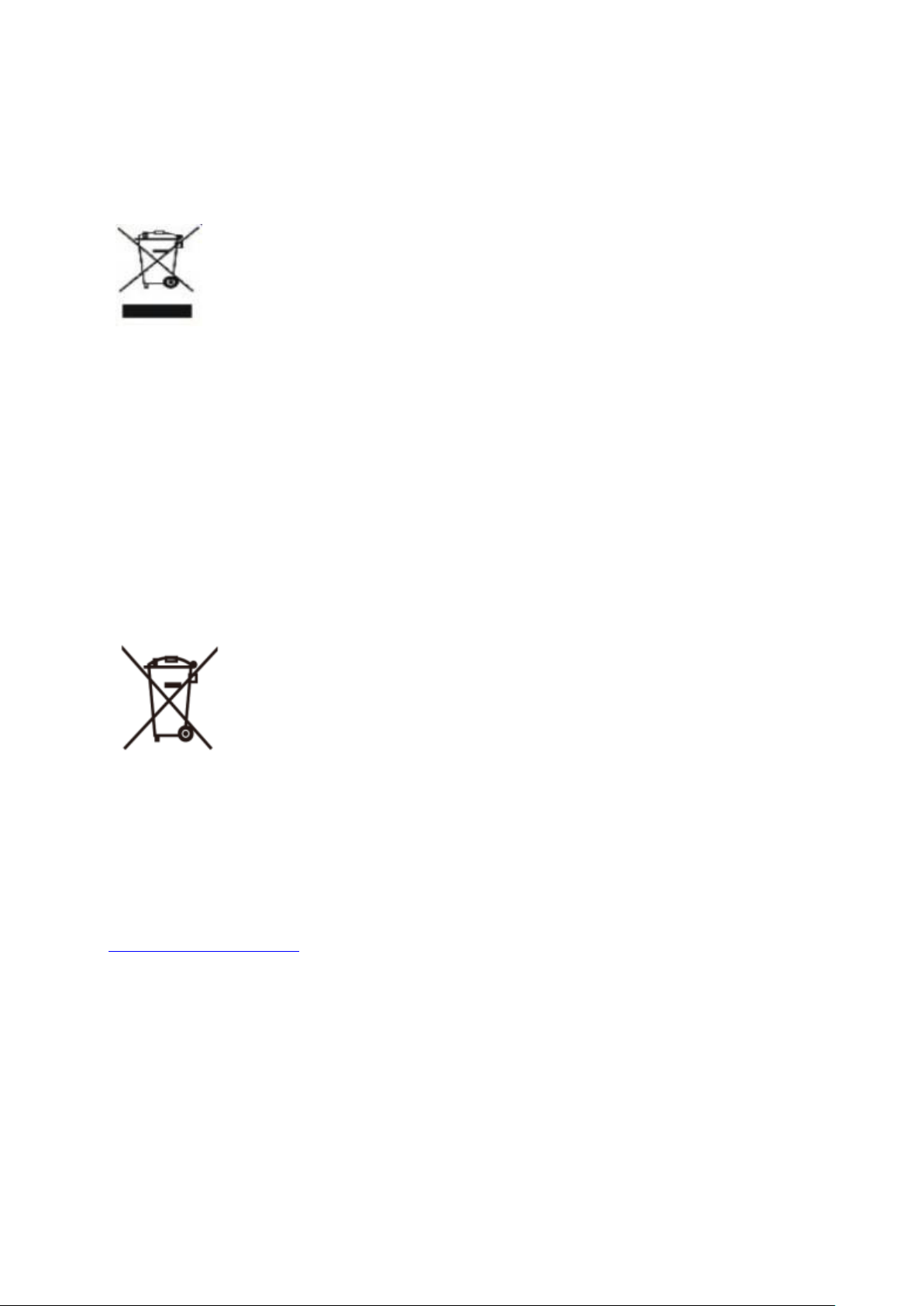
46
Deklaracja WEEE(Optional)
Przepisy Unii Europejskiej dotyczące usuwania przez użytkowników zużytego sprzętu w gospodarstwach
domowych.
Obecność tego symbolu na produkcie lub opakowaniu produktu oznacza, że produktu tego nie można usuwać
wraz z innymi odpadami domowymi. Zamiast tego, użytkownik powinien usunąć zużyty sprzęt, przekazując go do
punktu zbiorczego odpadów elektrycznych lub elektronicznych. Osobne gromadzenie i przetwarzanie zużytego
sprzętu, pomaga w ochronie zasobów naturalnych i zapewnia przetworzenie produktu w sposób bezpieczny dla
zdrowia ludzi i środowiska. Dalsze informacje dotyczące miejsc przyjmowania do przetwarzania zużytego sprzętu,
można uzyskać w lokalnym urzędzie, punkcie przyjmowania odpadów domowych lub w sklepie, w którym produkt
został zakupiony .
WEEE Declaration for India(Optional)
This symbol on the product or on its packaging indicates that this product must not be disposed of with your other
household waste. Instead it is your responsibility to dispose of your waste equipment by handing it over to a
designated collection point for the recycling of waste electrical and electronic equipment. The separate collection
and recycling of your waste equipment at the time of disposal will help to conserve natural resources and ensure
that it is recycled in a manner that protects human health and the environment.
For more information about where you can drop off your waste equipment for recycling in India please visit the
below web link.
www.aocindia.com/ewaste.php.
Page 47
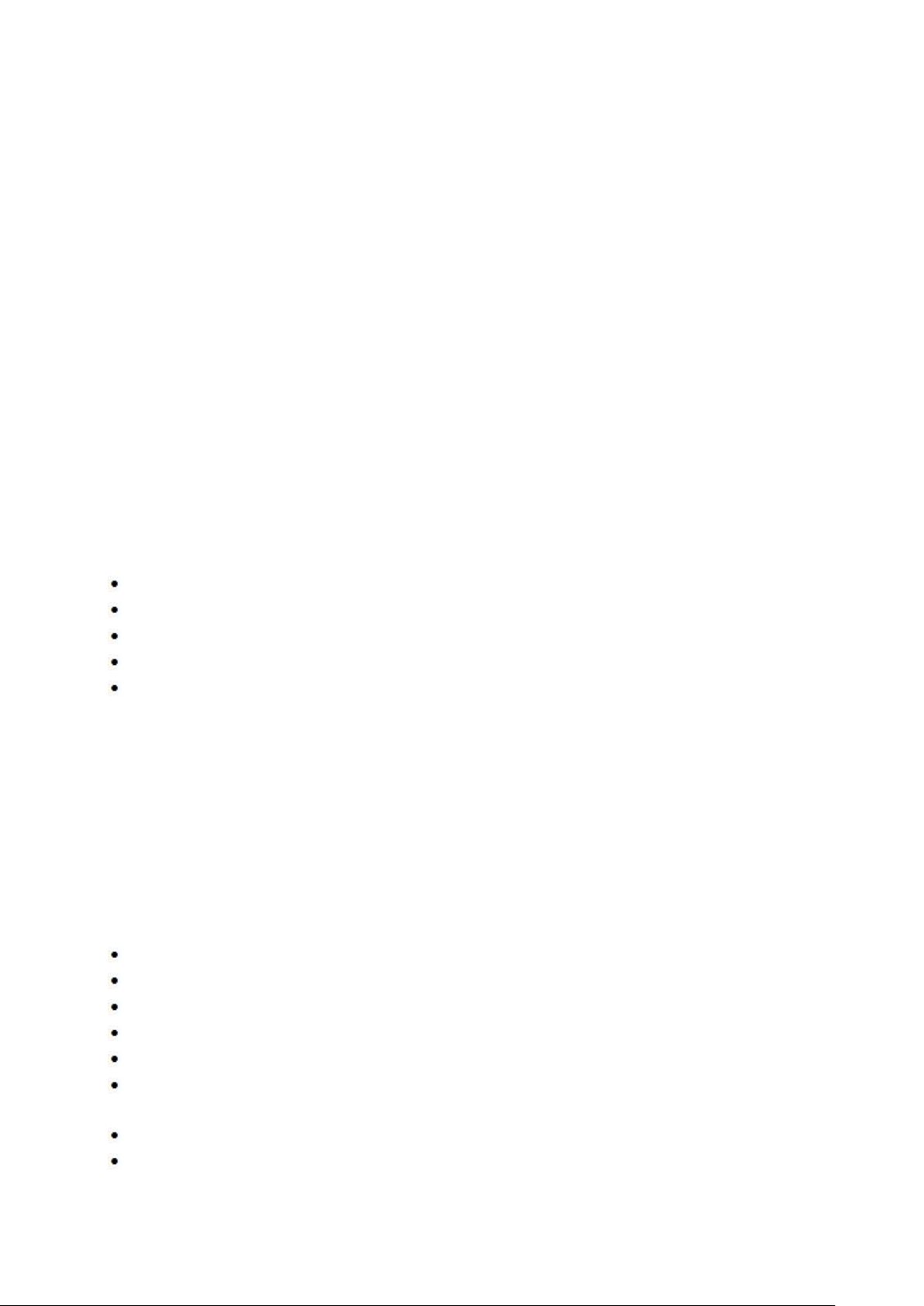
47
Wsparcie techniczne
OGRANICZONA TRZYLETNIA GWARANCJA*
Monitory kolorowe AOC sprzedawane w Europie
AOC International (Europe) BV gwarantuje, że produkt będzie wolny od wad materiałowych i wad wykonania przez
okres Trzech (3) lat od pierwotnej daty nabycia produktu przez klienta. W ciągu tego okresu, AOC International
(Europe) BV zobowiązuje się, wedle własnego wyboru, naprawić wadliwy produkt przy pomocy nowych lub
zmodernizowanych części bądź wymienić go na nowy lub naprawiony produkt bezpłatnie z zastrzeżeniem
postanowień zawartych poniżej.* Wadliwe wymieniane produkty stają się własnością AOC International (Europe)
BV.
Jeżeli produkt okaże się być wadliwy, proszę skontaktować się z lokalnym sprzedawcą lub zapoznać się z treścią
karty gwarancyjnej załączonej do produktu.
Dostarczyć produkt na własny koszt wraz z dowodem zakupu do autoryzowanego punktu serwisowego AOC.
Jeżeli użytkownik nie może dostarczyć produktu osobiście:
Należy zapakować produkt w oryginalne opakowanie (lub inne równoważne)
Umieścić numer RMA na etykiecie adresowej
Umieścić numer RMA na wysyłanym kartonie
Ubezpieczyć przesyłkę (lub przyjąć ryzyko utraty / uszkodzenia powstałe podczas transportu)
Uiścić wszelkie opłaty transportowe
AOC International (Europe) BV nie ponosi odpowiedzialności za wszelkie uszkodzenia lub straty podczas
transportu do firmy ani za uszkodzenia produktu niewłaściwie zapakowanego.
AOC International (Europe) BV zobowiązuje się zapłacić powrotne opłaty transportowe w ramach krajów
wyszczególnionych w niniejszej gwarancji. AOC International (Europe) BV nie ponosi odpowiedzialności za
wszelkie koszty związane z transportem produktu przez granice państwowe. Powyższy zapis dotyczy także granic
państwowych w ramach Unii Europejskiej.
* Niniejsza ograniczona gwarancja nie obejmuje wszelkich strat lub szkód wynikających z
Transportu, niewłaściwej instalacji lub konserwacji
Niewłaściwego użytkowania
Zaniedbania
Wszelkich przyczyn innych niż standardowe zastosowania handlowe lub przemysłowe
Ustawiania parametrów monitora przez podmioty nieupoważnione
Napraw, modyfikacji lub instalacji elementów opcjonalnych bądź części przez podmioty inne niż autoryzowane
punkty serwisowe AOC
Niewłaściwego środowiska pracy
Nadmiernego lub niewystarczającego ogrzewania, klimatyzacji lub awarii zasilania, skoków napięcia lub innych
nieprawidłowości
Page 48

48
Niniejsza ograniczona gwarancja nie obejmuje wszelkich elementów oprogramowania układowego lub
wyposażenia produktu, które użytkownik lub wszelkie osoby trzecie zmodyfikowały lub zmieniły; użytkownik ponosi
wyłaczną odpowiedzialność za wszelkie takie modyfikacje lub zmiany.
WSZELKIE WYRAŹNE I DOROZUMIANE GWARANCJE DLA NINIEJSZEGO PRODUKTU (OBEJMUJĄCE
GWARANCJE JAKOŚCI HANDLOWEJ I PRZYDATNOŚCI DO OKREŚLONEGO CELU) W ZAKRESIE CZĘŚCI I
WYKONANIA SĄ OGRANICZONE W CZASIE DO OKRESU TRZECH (3) LAT OD PIERWOTNEJ DATY ZAKUPU
PRZEZ KLIENTA. ŻADNE GWARANCJE (WYRAŹNE LUB DOROZUMIANE) NIE BĘDĄ MIAŁY ZASTOSOWANIA
PO UPŁYWIE TEGO OKRESU.
ZOBOWIĄZANIA AOC INTERNATIONAL (EUROPE) BV ORAZ PRZYSŁUGUJĄCE UŻYTKOWNIKOWI NA MOCY
NINIEJSZEJ GWARANCJI ŚRODKI PRAWNE ZOSTAŁY W SPOSÓB SZCZEGÓŁOWY I WYŁĄCZNY
WSKAZANE W NINIEJSZYM DOKUMENCIE. ODPOWIEDZIALNOŚĆ AOC INTERNATIONAL (EUROPE) BV
UMOWNA, DELIKTOWA, GWARANCYJNA, PŁYNĄCA ZE ŚCISŁEJ INTERPRETACJI LUB INNEJ TEORII
PRAWNEJ W ŻADNYM WYPADKU NIE BĘDZIE PRZEKRACZAĆ CENY URZĄDZENIA, KTÓREGO WADA LUB
USZKODZENIE JEST PRZEDMIOTEM ROSZCZENIA. W ŻADNYM WYPADKU TAKŻE AOC INTERNATIONAL
(EUROPE) BV NIE BĘDZIE ODPOWIADAĆ ZA JAKĄKOLWIEK UTRATĘ ZYSKÓW, UTRATĘ MOŻLIWOŚCI
WYKORZYSTANIA, UTRATĘ INFRASTRUKTURY LUB WYPOSAŻENIA, ANI TEŻ ZA WSZELKIE INNE
POŚREDNIE, UBOCZNE LUB WTÓRNE SZKODY. W NIEKTÓRYCH KRAJACH NIE MOŻLIWOŚCI
WYŁĄCZENIA LUB OGRANICZENIA ODPOWIEDZIALNOŚCI ZA SZKODY UBOCZNE LUB WTÓRNE, STĄD
POWYŻSZE OGRANICZENIE MOŻE NIE MIEĆ ZASTOSOWANIA DO CZĘŚCI UŻYTKOWNIKÓW. CHOCIAŻ
NINIEJSZA OGRANICZONA GWARANCJA PRZYZNAJE UŻYTKOWNIKOWI PEWNE SZCZEGÓLNE PRAWA,
UŻYTKOWNIK MOŻE TAKŻE POSIADAĆ INNE PRAWA, ZALEŻNE OD JURYSDYKCJI KRAJOWYCH.
NINIEJSZA OGRANICZONA GWARANCJA OBOWIĄZUJE JEDYNIE NA PRODUKTY NABYTE W KRAJACH
CZŁONKOWSKICH UNII EUROPEJSKIEJ.
Informacje znajdujące się w tym dokumencie mogą zostać zmienione bez powiadomienia.
Dalsze szczegółowe informacje można uzyskać pod adresem: http://www.aoc-europe.com
